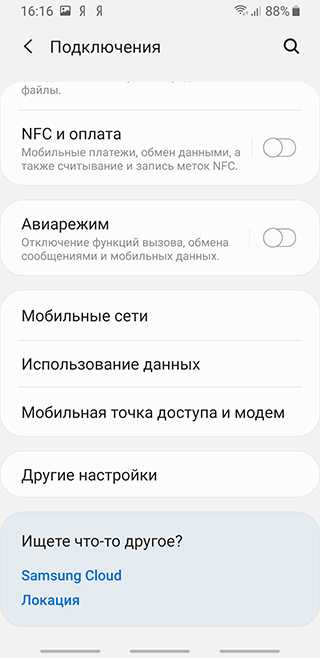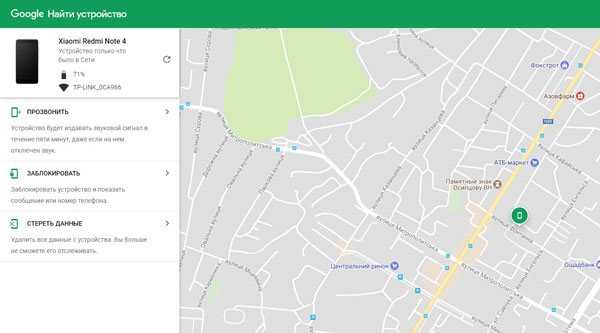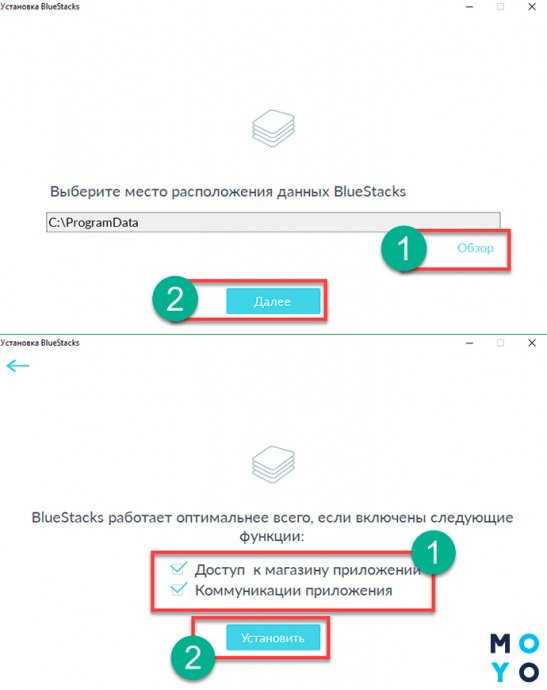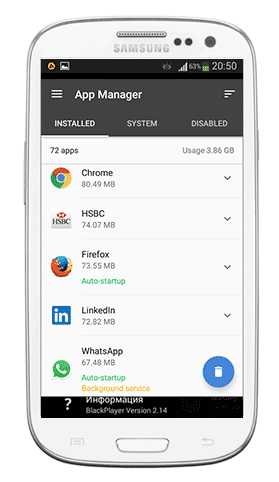Поиск места на карте по координатам широты и долготы
Как определить координаты своего местоположения с помощью смартфона
Грибной и ягодный сезон уже в разгаре, и бывает так, что, гуляя по лесу, вы понимаете, что заблудились. В этой статье мы хотим рассказать, как можно определить координаты своего местоположения с помощью смартфона (телефон с сенсорным экраном). Любой современный смартфон не только с успехом заменяет обычную карту, но и вполне может поспорить со специализированными GPS — устройствами. Приложения смартфона способны помочь найти дорогу, где бы вы не находились: в городе, за городом, в лесу или даже в торговом центре.
Большинство смартфонов работают под управлением операционных систем Apple iOS и Android.
1. Смартфон с операционной системой Apple iOS( iPhone или iPad)
Для определения координат своего местонахождения нужно зайти в приложение «Компас». Затем телефон нужно откалибровать (просто поводить по кругу, повращать в горизонтальной плоскости экраном вверх). Внизу (иногда вверху) появятся координаты. Если после калибровки координаты не появились, надо нажать на серую (на иных устройствах — синюю) точку в центре экрана и удерживать секунд 10. Внизу появятся координаты.
2. Смартфон с операционной системой Android
Для определения координат своего местонахождения нужно зайти в приложение «Карты». Если это приложение сразу не видно, то ищем приложение «Google». Далее в приложении «Google» находим приложение «Карты».
Справа на экране нажимаем на значок мишени и удерживаем секунд 10. Возможно, возникнет всплывающее окно «Чтобы улучшить работу приложения включите на устройстве геолокацию Google», и предложат варианты ответа: «Нет, спасибо», «ОК». Нажимаем «ОК». После этого в центре экрана появляется серая (или синяя) точка. Нажимаем на нее и удерживаем секунд 10. Рядом с точкой появляется значок местоположения, а вверху экрана координаты.
Как только у вас на смартфоне определились координаты, их нужно записать. В зависимости от марки смартфона, координаты могут быть в разном формате: 64.527603, 40.574157 (Android) или 64°31ʹ40ʹʹс.ш. 40°34ʹ10ʹʹ в.д. (Apple iOS).
Записать надо все точно, со всеми символами и знаками. А где записать, если вы в лесу? Можно взять палку и начертить координаты на земле, песке и т.д.
Теперь звоним в ГКУ Архангельской области «Региональная диспетчерская служба» по телефону 112. Звонок бесплатный, можно дозвониться с отрицательным балансом и даже без сим карты. Оператор 112 переведет Ваш звонок на диспетчера информационно-диспетчерского центра (ИДЦ) «Службы спасения им. И.А. Поливаного». Диспетчер проведет подробный опрос и определит ваше местонахождение на карте: точное — если вы предоставите координаты, или примерное — по описанию ваших передвижений по лесу. Далее вас будут выводить «по телефону», ориентируя по солнцу, ветру, природным признакам и линейным ориентирам.
И напоследок: научите ваших родственников, особенно пожилых людей и детей, а также знакомых и коллег определять свое местоположение при помощи смартфона. Эти знания могут им очень помочь в экстренной ситуации.
spatialReference | Выходная пространственная привязка совпадает с координатами местоположения, заданными свойствами wkid и latestWkid. Входной параметр outSR определяет пространственную привязку. Это всегда возвращается по умолчанию. |
address | Полностью совпавший адрес возвращается для запросов геокодирования findAddressCandidates и geocodeAddresses. Это всегда возвращается по умолчанию. |
location | Координаты точки выходных данных совпадают с местоположением, заданным свойствами x и y. Пространственная привязка координат x и y определяется выходным полем spatialReference. Всегда возвращается по умолчанию только для запросов геокодирования findAddressCandidates и geocodeAddresses. Посмотрите описания параметра locationType, чтобы получить более подробную информацию о том, как поле выходного местоположения связано с выходными атрибутами X и Y. |
|
ResultID | Возвращается только для запросов geocodeAddresses. Каждая запись в результате пакетного геокодирования включает значение ResultID, которое равно значению OBJECTID соответствующей входной записи адреса. Его можно использовать для присоединения выходных полей к атрибутам исходной таблицы адресов. |
Loc_name | Имя локатора, используемого для возврата частично сопоставленных результатов. Поле Loc_name используется внутри программного обеспечения ArcGIS и не предназначено для использования приложениями клиентами. |
Status | Показывает вид результатов запросов пакетного геокодироваия: сопоставлено, связано или не сопоставлено. К возможным значениям относятся:
|
Score |
Число в диапазоне от 1 до 100, определяющее, насколько входные токены запроса геокодирования соответствуют записи адреса кандидата. Счет (score), равный 100, означает полной совпадение. Чем он ниже - тем меньше точность совпадения. Score всегда возвращается по умолчанию. |
Match_addr | Полный адрес возвращается для запросов геокодирования. Формат базируется на стандартах адресов для страны, в которой находится адрес. |
LongLabel | Более длинная версия Match_addr, содержащая больше административных данных. |
ShortLabel | Укороченная версия Match_addr. |
Addr_type | Уровень совпадения для запроса геокодирования. Поддерживаемые уровни сопоставления различаются в разных странах. К возможным значениям относятся:
|
Type | Тип объекта для ограничения результатов, возвращаемых поиском. Поле Type включает только значения для кандидатов с Addr_type = POI или Locality. Как пример, для Starbucks, Type=Coffee Shop. |
PlaceName | Официальное название кандидата при геокодировании, например, Paris или Starbucks. |
Place_addr | Полный адрес места, включая улицу, город и регион; например, 275 Columbus Ave, New York, New York. |
Phone | Основной номер телефона данного места. При других типах поиска, таких как поиск адреса, перекрестка, почтового индекса, это поле пусто, например, Knott's Berry Farm, Phone=(714)220-5200. |
URL | URL основного веб-сайта данного местоположения. При других типах поиска, таких как поиск адреса, перекрестка, почтового индекса, это поле пусто, например, University of Georgia, URL =http://www.uga.edu/. |
Rank | Числовое значение с плавающей запятой, указывающее важность результата относительно других результатов с таким же именем. Например, в России и США есть города с названием Москва. Москва в России имеет большее население, чем Москва в Техасе, поэтому ее ранг выше. Rank используется для сортировки неоднозначных запросов, например Lincoln, когда нет дополнительной информации (о штате). Rank значения основаны на демографических данных или типе объекта. |
AddBldg | Название здания, например, Empire State Building. |
AddNum | Буквенно-числовое значение, представляющее часть адреса, обычно называемую номером дома или строения, например, в адресе 380 New York Street, AddNum = 380. Это значение возвращается только при сопоставлении PointAddress и StreetAddress. |
AddNumFrom | Значение, представляющее начальное число в диапазоне адресов улиц. Оно связано с направлением оцифровки объекта и не всегда является наименьшим в диапазоне. Это значение предоставляется для результатов сопоставления StreetAddress. |
AddNumTo | Значение, представляющее конечное число в диапазоне адресов улиц. Оно связано с направлением оцифровки объекта и не всегда является наибольшим в диапазоне. Это значение предоставляется для результатов сопоставления StreetAddress. |
AddRange | Полный диапазон номеров домов для участка улицы, на котором находится данный адрес, в формате AddNumFrom-AddNumTo. Например, значение AddRange для адреса улиц 123 Main St может быть 101-199. |
Side | Сторона улицы, где находится адрес, относительно направления оцифровки объекта. Это значение не является относительным к направлению движения по улице. Возможные значения R (справа) и L (слева). |
StPreDir | Элемент адреса, определяющий направление улицы и находящийся перед основным названием улицы, например, North в North Main Street. |
StPreType | Элемент адреса, определяющий основной тип улицы, например, испанский термин Avenida в Avenida Central или французский термин Rue в Rue Lapin. |
StName | Элемент адреса, определяющий основное название улицы, например, Main в North Main Street. |
StType | Элемент адреса, определяющий второстепенный тип улицы, например, "Street" в Main Street. |
StDir | Элемент адреса, определяющий направление улицы, находящийся после основного названия улицы, например, North в Main Street North. |
BldgName | Название или номер подразделения здания. Например, A в building A. |
BldgType | Классификация подразделения здания. Это может быть здание, ангар, башня. |
LevelType | Классификация подразделения этажа. Это может быть этаж, уровень, отдел, крыло. |
LevelName | Название или номер подразделения этажа. Например, 3 в level 3. |
UnitType | Классификация подразделений модуля. Это может быть помещение, апартамент, квартира, офис, многокомнатный номер. |
UnitName | Название или номер подразделения модуля. Например, 2B в apartment 2B. |
SubAddr | Полное название внутренней единицы для кандидата с Addr_type=Subaddress, которое включает <subunit type> + <subunit name>. Например, если кандидат субадреса представляет собой квартиру, SubAddr = UnitType + UnitName. Пример: Apt 4B |
StAddr | Адрес места, без города и региона; например, 275 Columbus Ave. |
Block | Имя единицы административного деления уровня квартала для кандидата. Block это минимальная административная область страны. Это может быть подразделение района или пригорода, или квартал со своим названием. Обычно не используется. |
Sector | Имя единицы административного деления уровня сектора для кандидата. Sector - это район, который является подразделением пригорода, округа или представляет собой несколько кварталов. Обычно не используется. |
Nbrhd | Имя единицы административного деления уровня округа для кандидата. Nbhrhd является подразделением города или округа для кандидата. |
District | Имя единицы административного деления уровня района для кандидата. Подразделение города. |
City | Имя единицы административного деления уровня города для кандидата. City - подрайон, является подразделением района. |
MetroArea | Название административной единицы на уровне городской агломерации для кандидата. Городская застройка, состоящая из крупного города и окружающих его небольших городов. Может располагаться в нескольких субрегионах или регионах. Примером может являться Kolkata Metropolitan Area в Индии. |
Subregion | Имя единицы административного деления уровня субрегиона для кандидата. Subregion является подразделением района. |
Region | Имя единицы административного деления уровня региона для кандидата. Административная единица на уровне страны или территории. Как правило, это крупнейшее административное подразделение страны, если не используется уровень деления Territory. |
RegionAbbr | Сокращенное название региона. Значения RegionAbbr для Калифорнии - это CA. |
Territory | Имя единицы административного деления уровня территории для кандидата. Подразделение страны. Обычно не используется. Например, Sudeste macroregion Бразилии, состоящий из штатов Эспириту-Санту, Минас-Жерайс, Рио-де-Жанейро и Сан-Пауло. |
Postal | Буквенно-числовой элемент адреса, определяющий основной почтовый индекс, например, V7M 2B4 в канадском почтовом индексе и 92374 в почтовом индексе США. |
PostalExt | Буквенно-числовой элемент адреса, определяющий дополнение почтового индекса, например, 8100 в почтовом индексе США 92373-8110. |
Country | Трехсимвольный код страны, например, Canada (Канада) = CAN Список поддерживаемых стран и кодов доступен на карте Data coverage. Это поле возвращается от findAddressCandidates и geocodeAddresses. |
CountryCode | Трехсимвольный код страны, например, Canada (Канада) = CAN Список поддерживаемых стран и кодов доступен на карте Data coverage. Это поле такое же, как и выходное поле Country, разница заключается в том, что оно возвращается только от reverseGeocode. |
CntryName | Полное название страны для кандидата-адреса, например, "日本" (Япония). Имя может быть на том же языке, что и входной адрес, либо на языке, который указан в параметре запроса langCode. Если полное название страны на указанном языке недоступно, то вместо этого используется основной язык страны, в пределы которой попадает адрес-кандидат. Информация о том, какие языки поддерживаются по странам, доступна на картеData coverage. Это поле возвращается от findAddressCandidates, geocodeAddresses и reverseGeocode. |
LangCode | Трехсимвольный код языка, представляющий язык адреса; например, ENG = английский. |
Distance | Физическое расстояние в метрах от кандидата до указанного положения. Выходное значение Distance вычисляется для каждого кандидата, когда входной параметр Location задан в запросе с помощью операции findAddressCandidates. Если параметр Location не передается в запрос, значение Distance равно нулю. |
X | Основная x-координата адреса, возвращаемая ArcGIS World Geocoding Service с пространственной привязкой WGS84 (WKID 4326). |
Y | Основная x-координата адреса, возвращаемая ArcGIS World Geocoding Service с пространственной привязкой WGS84 (WKID 4326). |
DisplayX | Отображение x-координаты адреса, возвращаемой ArcGIS World Geocoding Service с пространственной привязкой WGS84 (WKID 4326). Для всех типов сопоставлений значения X и DisplayX одинаковы. Для сопоставлений Addr_type PointAddress и Subaddress значения могут отличаться. В общем случае, для сопоставлений PointAddress и Subaddress, DisplayX представляет значение x-координаты крыши здания или центроида участка для адреса, тогда как значение X представляет x-координату стороны улицы для адреса. Однако есть исключения. Некоторые источники данных адресов, используемые ArcGIS World Geocoding Service предоставляют местоположение крыши только для объектов PointAddress и Subaddress; с другой стороны, для некоторых объектов PointAddress и Subaddress доступно только расположение стороны улицы. В таких случаях значения X и DisplayX равны. |
DisplayY | Отображение x-координаты адреса, возвращаемой ArcGIS World Geocoding Service с пространственной привязкой WGS84 (WKID 4326). Для всех типов сопоставлений значения Y и DisplayY одинаковы. Для сопоставлений Addr_type PointAddress и Subaddress значения могут отличаться. В общем случае, для сопоставлений PointAddress и Subaddress, DisplayY представляет значение y-координаты крыши здания или центроида участка для адреса, тогда как значение Y представляет y-координату стороны улицы для адреса. Однако есть исключения. Некоторые источники данных адресов, используемые ArcGIS World Geocoding Service предоставляют местоположение крыши только для объектов PointAddress и Subaddress; с другой стороны, для некоторых объектов PointAddress и Subaddress доступно только расположение стороны улицы. В таких случаях значения Y и DisplayY равны. |
Xmin | Минимальная x-координата для отображения экстента объекта, возвращаемого ArcGIS World Geocoding Service. Значения Xmin, Xmax, Ymin и Ymax можно комбинировать для задания экстента карты, используемого при отображении результата геокодирования. Координаты экстента используют пространственную привязку WGS84. |
Xmax | Максимальная x-координата для отображения экстента объекта, возвращаемого ArcGIS World Geocoding Service. Значения Xmin, Xmax, Ymin и Ymax можно комбинировать для задания экстента карты, используемого при отображении результата геокодирования. Координаты экстента используют пространственную привязку WGS84. |
Ymin | Минимальная y-координата для отображения экстента объекта, возвращаемого ArcGIS World Geocoding Service. Значения Xmin, Xmax, Ymin и Ymax можно комбинировать для задания экстента карты, используемого при отображении результата геокодирования. Координаты экстента используют пространственную привязку WGS84. |
Ymax | Максимальная y-координата для отображения экстента объекта, возвращаемого ArcGIS World Geocoding Service. Значения Xmin, Xmax, Ymin и Ymax можно комбинировать для задания экстента карты, используемого при отображении результата геокодирования. Координаты экстента используют пространственную привязку WGS84. |
ExInfo | Набор строк из входных данных, которые невозможно сопоставить ни с одной из частей адреса, и которые использовались для оценки баллов или штрафа за результат. |
extent | Минимальный ограничивающий прямоугольник выходного объекта сопоставления задан свойствами xmin, ymin, xmax и ymax. Пространственная привязка координат x и y определяется выходным полем spatialReference. Это всегда возвращается по умолчанию только для запросов геокодирования findAddressCandidates. |
Найти координаты широты и долготы и способы их использования онлайн
В большинстве случаев, когда вы ищете маршруты или хотите найти местоположение, вы, вероятно, переходите непосредственно к Google Maps (или какому-либо вашему любимому инструменту картирования) и ищите адрес. Ну, хорошо, когда у вас есть адрес или вы знаете названия города, населенного пункта или местоположения, которые вы хотите найти. Однако, есть много случаев, когда названия мест не так важны, как их расположение на Земле. Я имею в виду очень отдаленные районы, где вы можете отправиться в поход, в поход или в другие места.
Это не значит, что в отдаленных районах нет названий, о которых узнает Google Maps. Я вырос в регионе штата Мэн, и если вы попытаетесь проехать туда из южной части штата, вы на самом деле будете проезжать через несколько «городов» без названий. Их называют «городками», и за ними следует номер. Например, Township 44 в северо-западном округе Aroostook в штате Мэн является случайным местом в середине густого и бурного леса северного штата Мэн. Удивительно, но он обнаруживается на Google Maps.
Тем не менее, есть много областей, которые вы можете посетить, и, возможно, не помните название. Например, был пруд Дебулли, который мы всегда посещали, когда я был ребенком. Это был глубокий лесной пруд, который нужно было часами проезжать по лесным дорогам, чтобы добраться до него. В наши дни любой, кто путешествует по этим дорогам, будет использовать GPS — это безумие не слишком. Но, сталкиваясь с таким потрясающе красивым местом (многие из которых не названы ни на каких известных картах), все, с чем вам действительно придется работать, чтобы вернуться к этому месту в будущем, это координаты широты и долготы.
Мы много рассказали о картах и навигации в MakeUseoOf. Крис написал о навигации с помощью Google Maps навигации и навигации Google Maps , я рассмотрел Google Maps GPS-отслеживание лет назад, и Сайкат описал, как геотегировать фотографии Flickr , что довольно круто. В этой статье я собираюсь показать вам несколько интересных вещей, которые вы можете делать в Интернете с такими координатами. Все, начиная от сбора дополнительной информации (и, возможно, имен) из координат, до таких вещей, как проверка планеты Земля из космоса, просмотр этих координат или даже отображение того, в каком направлении вам нужно направить спутниковую антенну, чтобы получить приличный телевизионный сигнал , Эй, мы покрываем каждую базу здесь, в MUO.
Работа с координатами широты и долготы
Чтобы начать играть с этими координатами (если вы уже не отправились в поход или куда-то путешествовали и у вас есть какие-то данные с вашего устройства GPS, которые вы хотите проверить), мне нужно будет найти координаты широты и долготы в Google. Google предлагает эту удобную функцию, где вы можете искать координаты любого местоположения на Земле, просто набрав «длинный лат», а затем местоположение.
В моих примерах здесь я хочу использовать местоположение Портленда, штат Мэн. Поэтому я просто набираю « длинный лат портлендского штата Мэн » в Google.
Большие, смелые результаты показывают координаты в самом центре этого места.
Справа от страницы результатов Google вы также найдете список важных фактов и информации об этом месте, например, площадь города или населенного пункта (если он есть) и когда он был основан, текущий погода там, время, население и выдержка о месте из Википедии, если таковое существует.
Теперь, когда у нас есть полезный набор координат широты и долготы, пришло время поиграть с ними. Одна очень простая страница, созданная Стивеном Морсом в 2004 году, сегодня так же полезна, как и почти десять лет назад. Это простой конвертер между адресом и координатами long / lat. В моем случае я просто набираю координаты, и он сообщает мне точный адрес местоположения в центре Портленда.
Это было бы полезно в тех случаях, когда вы могли путешествовать, где-то заметили довольно маленький город и записали гео-координаты с помощью вашего GPS-устройства, но, возможно, понятия не имели, как называется этот крошечный город. Онлайновый инструмент Морса будет извлекать информацию из Virtual Earth или Google, если такая информация существует.
Конечно, это также правда, что вы можете сделать то же самое в Google Maps, если у вас есть только координаты. Просто введите эти цифры в поле поиска Gmaps, и он сразу же вас укажет, а также даст вам адрес улицы, если он есть.
Неважно, находитесь ли вы посреди Тимбукту или где-то в джунглях. Если вы записали координаты местоположения, в котором вы находились, Карты Google покажут вам вид этого местоположения сверху. Затем вы можете увеличить масштаб и исследовать область, чтобы увидеть то, что вы могли упустить с земли.
Если вы попали в горячую точку, которую хотите запомнить или поделиться с друзьями, не забывайте, что в Картах Google вы можете создавать свои собственные общие карты, нажав «Сохранить на карте» и выбрав или создав карту с общим доступом. Пометьте сохраненное место на карте, поместив его в скобки.
Даже лучше, чем Google Maps, использует координаты широты и долготы в Google Earth . Google Планета Земля не только намного веселее использовать (на мой взгляд), но вы также можете разместить целый список отметок (маркеров), в котором указан весь ваш маршрут во время прохождения, только из собранных длинных / длинных точек пути. с вашего устройства GPS. Это отличный способ отследить ваш маршрут, если у вас есть устройство, способное сделать снимок GPS-координат во время путешествия.
По факту это немного трудоемко, но по-прежнему интересно увидеть путь, который вы прошли, пройдя путь, с высоты птичьего полета в Google Планета Земля.
Одним из действительно классных инструментов, ориентированных на значения long / lat, является онлайн-ресурс от Fourmilab, который позволяет вам просматривать это точное местоположение на Земле с целой кучей точек зрения. Используя инструмент , вы можете ввести местоположение по координатам, а также указать, сколько километров над Землей вы хотите запустить для просмотра.
Вы увидите, как это место на Земле выглядит из космоса (или как высоко вы установите расстояние). Это круто, но лучшая часть этого инструмента в том, что вы можете изменить вид Земли на множество других точек зрения, таких как то, как Земля выглядит с Солнца или Луны в любой данный момент, вид ночной стороны Земля, или просто простой вид карты места, которое вы ввели.
Хотя, я думаю, что моя любимая точка зрения — это обзор метеорологических радиолокаторов этого местоположения, который показывает вам не только то, как погода выглядит в этом месте, но вы можете в значительной степени увидеть, как выглядит схема входящей погоды поблизости. Довольно круто для планирования походов в одно из тех отдаленных мест, которые вы посетили раньше, но не знаете названия!
Еще одним очень простым инструментом для людей, использующих такие GPS-координаты, является Национальная служба погоды, которая позволяет вводить две точки и немедленно вычисляет расстояние между этими двумя точками на Земле. Имейте в виду, что в отличие от Google Maps или других картографических сервисов, это прямой расчет расстояния между любыми двумя точками на Земле.
Такая информация не очень хороша для вождения, но когда дело доходит до пешеходного перехода между двумя точками в пустыне, такую информацию можно узнать.
Последний онлайн-инструмент, ориентированный на длинные / латинские координаты, — это фанк-сервис от Satellite Signals, сайта, посвященного спутниковому телевидению. Эта страница на сайте фактически позволяет вам ввести вашу долготу и широту, а затем вы можете выбрать из длинного списка поставщиков спутникового телевидения.
Инструмент на самом деле покажет вам не только местоположение с помощью гибридного приложения Google Maps, но также нарисует направление, в котором вы хотите указать свою спутниковую антенну, чтобы получить лучший прием от этого спутника. Угол блюда обозначен синей линией направления. Не спрашивайте меня, как они это делают, но я просто знаю, что это очень хороший инструмент, если у вас есть спутниковое телевидение и вы хотите получить лучший прием.
Итак, у вас есть целый набор забавных и причудливых способов использования координат широты и долготы в Интернете. Существуют ли какие-либо другие интересные или уникальные инструменты, которые я пропустил? Поделитесь своими собственными знаниями и забавными вещами, связанными с GPS-координатами, в разделе комментариев ниже.
Кредит Фотографии: Старый Компас на Старинной карте Через Shutterstock
Что надо знать о поиске по координатам на карте
Картографические сервисы в Интернете становятся все более популярными у пользователей сети и различных мобильных приложений. Такие ресурсы созданы для того, чтобы быстро найти город, страну, улицу, определить координаты населенного пункта. В связи с этим глобальные поисковые системы, например, Яндекс и Гугл, осуществляют выпуск онлайн и оффлайн приложений, которые позволяют осуществлять поиск по координатам на карте. Введя в нужную строку данные о широте и долготе, человек получает возможность точно определить, где находится нужный объект.
Как узнать и ввести координаты места

Пользователь должен загрузить на компьютер, ноутбук или гаджет карту нужной страны или региона. Поиск координат и введение их для определения места осуществляется следующим образом:
- Открыть строку поиска на карте.
- Выбрать вариант из предложенных категорий – «еда», «гостиницы», «транспорт», «достопримечательности», «магазин», «банкомат», «парковки» и т.д.
- Выбрать нужный вариант запросов, чтобы определить координаты. Во-первых, адрес. Сюда вводят город, улицу, номер дома. Во-вторых, название места. В-третьих, любое ключевое слово. Строка поиска будет подсказывать возможные слова.
- Выбрать в строке поиска «координаты», нажать «отразить на карте». Нужный объект будет отражен на карте.
Часто бывает, что нужно отыскать место того или иного объекта в другой стране. В этом случае пользователь выбирает сначала страну, а потом проводится поиск места.
Определить координаты объекта очень просто. Найдя место на карте, пользователь нажимает на него и смотрит в нижнюю часть экрана. Там будут указаны точные координаты места. Полученная информация выражается в нескольких форматах:
- В десятичных градусах – 21.40043, 2.1235.
- В градусах и десятичных минутах – 41 24.2028.
- В градусах, минутах и секундах – 28°29’12.2″N 5°12’20.5″E.
Вводить имеющиеся координаты нужно в онлайн-карты правильно:
- Латинская буква d заменяется значком градуса.
- Использовать для разделения координат не запятые, а точки.
- Сначала указывать широту, а потом долготу.
- Широта обозначается в значениях от -90 градусов до 90 градусов.
- Долгота указывается в диапазоне от -180 градусов до 180 градусов.
Как правильно найти координаты на Google Maps
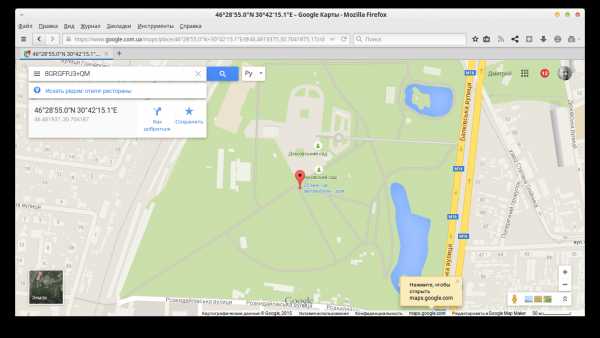 Гугл Карты созданы для того, чтобы определять место по широте и долготе, и искать координаты объекта.
Гугл Карты созданы для того, чтобы определять место по широте и долготе, и искать координаты объекта.
Когда пользователю известны координаты места, то их нужно ввести в поисковую строку Google Maps. Добавить символ градуса можно с помощью следующих комбинаций клавиш:
- Option + 0 – для Масbook’ов.
- ALT + 248 – для ПК, ноутбуков и гаджетов, где установлена ОС Виндовс.
Определить координаты нужного места можно и с помощью Гугл Карт. Для этого нужно нажать на карту правой клавишей мышки. Появится меню, где есть раздел «Что тут находится?». Нажав на него, пользователь увидит в поисковой строке запрашиваемые координаты места.
Есть и другой способ узнать долготу и широту объекта. Используя мышку, пользователь может навести курсор на объект и нажать кнопку на клавиатуре Shift.
Сделать временную метку на карте найденных координат поможет правая клавиша мышки. Пользователю достаточно поставить курсор мышки, нажать на правую кнопку мышки и выбрать пункт «поставить маркер координат».
Как правильно найти координаты на Яндекс
В приложении Яндекс. Карты поиск координат осуществляется аналогичным способом. Скачав и установив приложение, или открыв его онлайн, пользователь должен кликнуть по карте левой клавишей мышки. На экране появится подсказка с указанием названия географического объекта. В нижней части карты будут отражены долгота и широта улицы, города, страны, сквера и т.д. Сначала указывается широта, а потом долгота.
Если у пользователя есть координаты, то он может проделать и обратную операцию, т.е. найти географический объект по координатам. Данные широты и долготы вводятся в строку поиска Яндекс. Карты. Потом нажимается кнопка «найти», а через несколько секунд на карте появится точка, обозначенная красным маркером. В отдельном окошке пользователь сможет прочесть информацию о запрашиваемом объекте, построить маршрут, отправить данные на телефон или планшет.
Осуществить поиск объектов по координатам или установить широту и долготу с помощью онлайн-карт не составит труда. Нужно только правильно вводить запрашиваемые данные – широту и долготу, как того требуют правила международного формата. В такой же последовательности пользователь должен записывать координаты, если ему требуется получить широту и долготу улицы, города, достопримечательности. От точности и правильности записанной информации зависит корректность составляемого маршрута, определение времени того, за сколько человек достигнет нужного места.
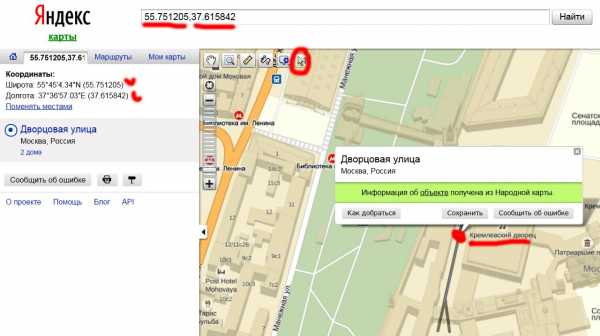
Как определять координаты на карте. Географические координаты и определение их по карте. Понятие о широте
Предлагаем воспользоваться аналогичным
Определение географических координат - широта и долгота на карте Google Maps (Гугл Мапс)
Здравствуйте, уважаемые друзья портала сайт!
Инструмент - определение географических координат на карте Google Maps города, улицы, дома, в реальном времени. Как определить координаты по адресу — широту и долготу на карте, удобный поиск по координатам в Гугле (Google Maps). Карта мира с координатами (долготой и широтой) позволит найти любой адрес по уже известным параметрам, вычислить расстояние между двумя городами/точками в онлайн режиме
Заполните форму поиска Google Maps — ввести город, улица, номер дома. Наберите через пробел название любого географического объекта. Или самому переместить метку в нужное место, и осуществить поиск (нажать «Найти») по координатам объекта на карте Гугл. Подобный поиск уже применяли, когда искали в . Воспользуйтесь изменением масштаба схемы (искомый масштаб появится в третьем поле сверху), чтобы подробнее рассмотреть местоположение дома на улице.
Как вы могли заметить, при перемещении метки на схеме, изменяются географические параметры. Получаем своеобразную карту с широтами и долготами. Ранее мы уже занимались определением координат на карте Яндекс
Используя метод от обратного, каждый сможет по известным параметрам осуществить поиск по координатам в Гугле. Вместо географического названия объекта, заполняем форму поиска известными координатами. Сервис определит и покажет на карте точное географическое местоположение улицы, района.
Интересные места в Google Maps — онлайн тайны со спутника
Зная адрес любого города мира, легко определяется широта и долгота Вашингтона и Сантьяго, Пекина и Москвы. доступна как гостям города, так и местным жителям. Уверены, вы уже смогли освоить данный инструмент на странице, по умолчанию на карте находится центр столицы России — город Москва. Нашли свою широту и долготу на карте по адресу.
Мы же предлагаем узнать тайны сервиса Maps Google онлайн. Спутник не пролетит мимо интересных исторических мест, каждое из которых популярно в определенной части земного шара.
Ниже вы сможете сами убедиться в том, что данные интересные места земли заслуживают особого внимания. И сервис Google Maps Спутник с удовольствием предлагает найти и увидеть самые известные географические тайны мира. Считаем, что жителям Самарской области будет также интересно. Как выглядит — они уже знают.
Вам не надо определять их географические координаты и искать нужные карты Гуглы сервиса. Достаточно скопировать любые параметры из списка ниже — широту и долготу (CTRL+C).
К примеру, будем смотреть со спутника (перейти на тип схемы «Спутник») крупнейший стадион мира и Бразилии — Маракана (Рио-де-Жанейро, Maracana). Копируем широту и долготу из списка ниже:
22.91219,-43.23021
вставляем в форму поиска сервиса Google Maps (CTRL+V). Остается запустить сам поиск объекта. На схеме появится метка с точным местоположением координат. Напоминаем, необходимо активировать тип схемы «Спутник». Каждый выберет удобный для себя масштаб +/- , чтобы лучше рассмотреть стадион в Бразилии
Благодарим за предоставленные данные сервис Google Maps
Картографические данные городов России, Украины и мира
Каждая точка поверхности планеты имеет определенное положение, которому соответствует собственная координата по широте и долготе. Она находится на пересечении сферических дуг меридиана, отвечающего за долготу, с параллелью, что соответствует широте. Обозначается парой угловых величин, выраженных в градусах, минутах, секундах, что имеет определение системы координат.
Широта и долгота - это географический аспект плоскости или сферы, перенесенный на топографические изображения. Для более точного нахождения какого-либо пункта берется во внимание также его высота над уровнем моря, что позволяет найти его в трехмерном пространстве.
Необходимость найти точку по координатам широты и долготы возникает по долгу службы и по роду занятий у спасателей, геологов, военных, моряков, археологов, летчиков и водителей, но может понадобиться и туристам, путешественникам, искателям, исследователям.
Что такое широта и как ее найти
Широтой называют расстояние от объекта до линии экватора. Имеряется в угловых единицах (таких как градус, град, минута, секунда и т.д.). Широта на карте либо глобусе обозначается горизонтальными параллелями - линиями, описывающими окружность параллельно экватору и сходящимися в виде ряда сужающихся колец к полюсам.
Поэтому различают широту северную - это вся часть земной поверхности севернее экватора, а также южную - это вся часть поверхности планеты южнее экватора. Экватор - нулевая, самая длинная параллель.
- Параллели от линии экватора к северному полюсу принято считать положительной величиной от 0° до 90°, где 0° - это собственно сам экватор, а 90° - это вершина северного полюса. Они считаются как северная широта (с.ш.).
- Параллели, исходящие от экватора в сторону южного полюса, обозначены отрицательной величиной от 0° до -90°, где -90° - это место южного полюса. Они считаются как южная широта (ю.ш.).
- На глобусе параллели изображаются опоясывающими шар окружностями, которые уменьшаются с их приближением к полюсам.
- Все пункты на одной параллели будут обозначаться единой широтой, но различной долготой.
На картах, исходя из их масштаба, параллели имеют форму горизонтальных, изогнутых дугой, полос - чем меньше масштаб, тем прямее изображена полоса параллели, а чем крупнее - тем она более изогнута.
Запомните! Чем ближе к экватору располагается заданная местность, тем меньшей будет ее широта.
Что такое долгота и как ее найти
Долгота - это величина, на которую удалено положение заданной местности относительно Гринвича, то есть нулевого меридиана.
Долготе аналогично присуще измерение в угловых единицах, только с 0° до 180° и с приставкой - восточная либо западная.
- Нулевой меридиан Гринвича вертикально опоясывает шар Земли, проходя через оба полюса, разделяя его на западное и восточное полушария.
- Каждая из частей, находящихся к западу от Гринвича (в западном полушарии) , будет носить обозначение западной долготы (з.п.).
- Каждая из частей, удаленная от Гринвича на восток и расположенная в восточном полушарии, будет носить обозначение восточной долготы (в.п.).
- Нахождение каждой точки по одному меридиану имеют единую долготу, но различную широту.
- Меридианы нанесены на карты в виде вертикальных полос, изогнутых в форме дуги. Чем мельче масштаб карты, тем прямее будет полоса меридиана.
Как найти координаты заданной точки по карте
Зачастую приходится узнавать координаты пункта, который расположен на карте в квадрате между двумя ближайшими параллелями и меридианами. Приблизительные данные можно получить на глазок, оценив последовательно шаг в градусах между нанесенными на карту линиями в интересующем районе, а затем сопоставив удаленность от них искомой местности. Для точных вычислений понадобятся карандаш с линейкой, или же циркуль.
- За исходные данные берем обозначения ближайших к нашей точке параллели с меридианом.
- Далее смотрим шаг между их полосами в градусах.
- Потом смотрим величину их шага по карте в см.
- Измеряем линейкой в см расстояние от заданной точки до ближайшей параллели, а также расстояние между этой линией и соседней, переводим в градусы и берем во внимание разницу - вычитая от большей, либо прибавляя к меньшей.
- Таким образом получаем широту.
Пример! Расстояние между параллелями 40° и 50°, среди которых находится наша местность, составляет 2 см либо 20 мм, а шаг между ними - 10°. Соответственно, 1° равен 2 мм. Наша точка удалена от сороковой параллели на 0,5 см либо 5 мм. Находим градусы до нашей местности 5/2 = 2,5°, которые нужно прибавить к значению ближайшей параллели: 40° + 2,5° = 42,5° - это наша северная широта заданной точки. В южном полушарии вычисления аналогичны, но результат имеет отрицательный знак.
Аналогично находим долготу - если ближайший меридиан находится дальше от Гринвича, а заданный пункт ближе - то разницу вычитаем, если меридиан к Гринвичу ближе, а пункт дальше - то прибавляем.
Если под рукой нашелся только циркуль, то его его кончиками фиксируется каждый из отрезков, а распор переносится на масштаб.
Похожим образом производятся вычисления координат на поверхности глобуса.
Умение определить, где находится широта или долгота на карте, важно для человека. Особенно, когда произошла авария и нужно быстро принять решение и передать координаты в полицию. Её узнают разными методами. Имеют в виду угол, который линией отвесной и 0 параллелью в заданной заранее точке. Значение бывает только до 90 градусов.
Не забывайте, что экватор разделяет землю на северное с южным полушарием. Потому, широта земных точек, которые выше самой протяженной параллели - северные, а если располагаются ниже, то южные.
Как узнать широту любого объекта?
Можно определить широту и долготу на карте. Посмотрите на какой параллели обозначен объект. Если она не указана, то самостоятельно вычисляйте расстояние между линиями-соседками. Потом находите градус параллели, которую ищете.
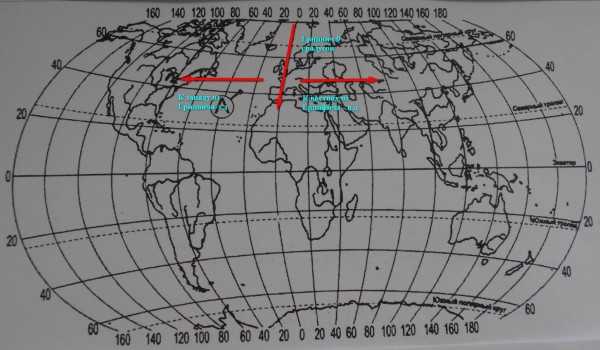
На экваторе широта географическая - 0°. Точки, которые на одной и той же параллели будут иметь ту же широту. Если возьмете карту, то увидите её на рамках, если глобус, то там, где пересекаются параллели с 0° и 180° меридианами. Широты географические бывают от 0° и только до 90° (у полюсов).
5 основных широт
Возьмите карту, там вы увидите главные параллели. Благодаря им, легче узнаются координаты. От линии широтной до линии, располагаются территории. Они принадлежат к одной из областей: умеренные либо экваториальные, заполярье или тропики.
Экватор - самая длинная параллель. Линии, которые ниже или выше, уменьшаются к полюсам. Широта экватора - 0°. Это точка, от которой считают параллели по направлению к югу или северу. Местность, которая начинается с экватора и протягивается до тропиков - это области экваториальные. Тропик северный - главная параллель. На картах мира ее всегда отмечают.
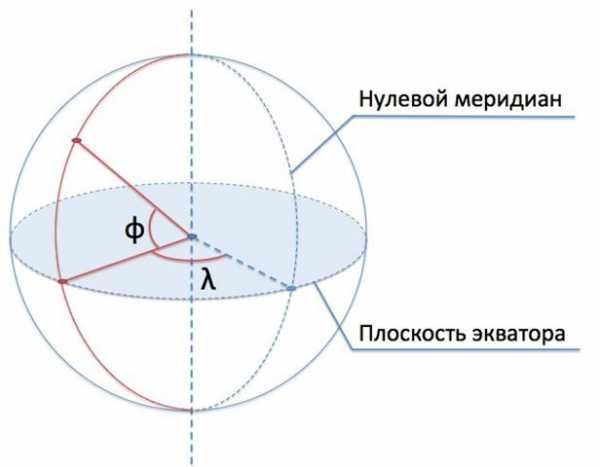
Можно обнаружить точные координаты 23° 26 мин. и 16 сек. на север от экватора. Эту параллель еще называют Тропиком Рака. Тропик южный - это параллель, находящаяся на 23° 26 мин. и 16 сек. на юг от экватора. Ее величают Тропиком Козерога. Местность, которая расположена посредине от линии и к экватору - это регионы тропические.
На 66° 33 мин. и 44 сек. чуть выше экватора расположен северный полярный круг. Это граница, за ней увеличивается продолжительность ночи. Возле полюса она 40 календарных дней.
Широта южного полярного круга -66° 33 мин. и 44 сек. И это граница, а за ней бывают полярные дни и ночи. Регионы между тропиками и описанными линиями - умеренные, а те, что за ними, называют - полярными.
Инструкция
Шаг №1
Все знают, экватор поделил землю на южное с северным полушария. Помимо экватора существуют параллели. Это окружности, которые параллельны самому экватору. Меридианы - это условные линии, которые перпендикулярны по отношению к экватору.
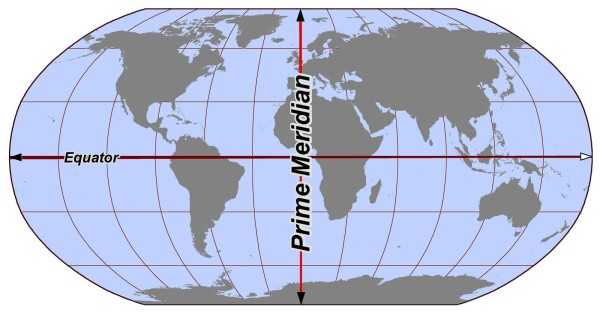
Меридиан нулевой проходит через обсерваторию, ее называют Гринвичской и она расположена в Лондоне. Потому, так и говорят: «Меридиан Гринвича». Система, в которую входят параллели с меридианами, создает сетку координат. Ее используют, когда хотят определить, где находится тот или иной объект.
Шаг №2
Широта географическая показывает данная точка южнее или севернее от экватора? Она определяет угол 0° и к 90°. Угол начинают считать от экватора и к южному либо северному полюсу. Так можно определить координаты, говорят, что широта южная, либо северная.
Шаг №3
Координаты географические измеряются минутами с секундами, а главное - градусами. Градус определённой широты представляет собой 1/180 от любого из меридианов. Средняя длинна 1 градуса - 111,12 км. Минута по длине - 1852 м. Диаметр матушки-Земли - 12713 км. Это расстояние от полюса до полюса.
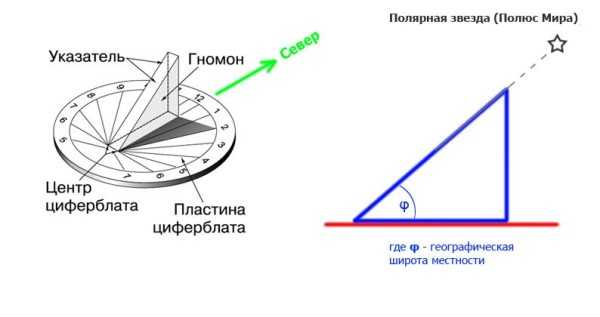
Шаг №4
Чтобы узнать широту 1 описанным способом, нужен отвес с транспортиром. Транспортир можно сделать самостоятельно. Возьмите несколько прямоугольных планок. Скрепите их, как циркуль, чтобы они изменяли угол между ними.
Шаг №5
Возьмите нить. Подвесьте на нее груз (отвес). Закрепите нить в центре вашего транспортира. Основание транспортира направьте на звезду Полярную. Сделайте кое-какие расчеты геометрические. Конкретно, с угла, который между отвесом и основанием вашего транспортира, сразу 90° вычитайте. Этот результат является углом, который проходит между звездой полярной и горизонтом. Такой угол и есть широта географическая где вы находитесь.
Другой способ
Есть и другой вариант, как можно отыскать координаты. Он не похож на первый. Просыпайтесь до восхода и засекайте его начало, а потом и закат. Возьмите в руки монограмму для нахождения широты. Слева на монограмме отложите, сколько длился световой день, а справа напишите дату.

Еще в средине XVIII в. подобные координаты можно было узнать на основе наблюдений астрономических. В 20-х гг. 20 века уже можно связаться по радио и определить координаты специальными инструментами.
Географические долгота и широта используются для точного определения физического расположения любого объекта на земном шаре. Самым простым способом нахождения географических координат является использование географической карты. Этот способ требует для его реализации наличия некоторых теоретических знаний. Как определить долготу и широту, описано в статье.
Географические координаты
Координаты в географии представляют собой систему, в рамках которой каждой точке на поверхности нашей планеты присваивается набор чисел и символов, позволяющий точно определить положение этой точки. Географические координаты выражаются тремя числами - это широта, долгота и высота над уровнем моря. Первые две координаты, то есть широта и долгота, чаще всего используются в различных географических задачах. Начало отчета в географической системе координат находится в центре Земли. Для представления широты и долготы используют сферические координаты, которые выражаются в градусах.
Прежде чем рассмотреть вопрос, как определить долготу и широту по географии, следует разобраться с этими понятиями подробнее.
Понятие о широте
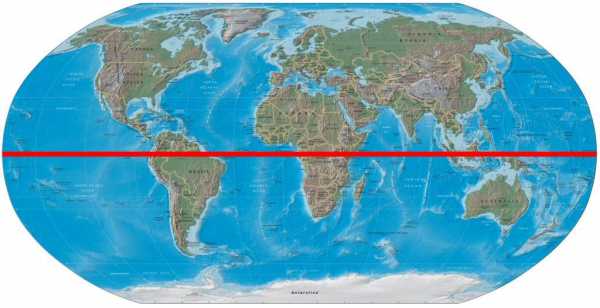
Под широтой конкретной точки на поверхности Земли понимается угол между экваториальной плоскостью и линией, соединяющей эту точку с центром Земли. Через все точки на имеющие одинаковую широту, можно провести плоскость, которая будет параллельна плоскости экватора.
Плоскость экватора - это нулевая параллель, то есть ее широта равна 0°, и она делит весь земной шар на южное и северное полушария. Соответственно, северный полюс лежит на параллели 90° северной широты, а южный полюс лежит на параллели 90° южной широты. Расстояние, которое соответствует 1° при движении вдоль конкретной параллели, зависит от того, какая это параллель. С увеличением широты при движении на север или на юг это расстояние уменьшается. Таким образом, является 0°. Зная, что окружность Земли на широте экватора имеет длину 40075,017 км, получаем длину 1° вдоль этой параллели равную 111,319 км.
Широта показывает, насколько далеко на север или на юг от экватора лежит данная точка на поверхности Земли.
Понятие о долготе
Под долготой конкретной точки на поверхности Земли понимается угол между плоскостью, проходящей через эту точку и ось вращения Земли, и плоскостью нулевого меридиана. По мировому соглашению нулевым полагается меридиан, который проходит через Королевскую Обсерваторию в Гринвиче, находящуюся на юго-востоке в Англии. Гринвичский меридиан разделяет земной шар на восточное и
Таким образом, каждая линия долготы проходит через северный и южный полюса. Длины всех меридианов равны и составляют 40007,161 км. Если сравнить эту цифру с длиной нулевой параллели, то можно сказать, что геометрическая форма планеты Земля является приплюснутым с полюсов шаром.
Долгота показывает, насколько к западу или к востоку от нулевого (гринвичского) меридиана лежит конкретная точка на Земле. Если широта имеет максимальное значение 90° (широта полюсов), то максимальное значение долготы равно 180° к западу или востоку от нулевого меридиана. Меридиан 180° известен под названием международной линии смены дат.
Можно задаться интересным вопросом, долготу каких точек нельзя определить. Исходя из определения меридиана, получаем, что через две точки на поверхности нашей планеты проходят все 360 меридианов, этими точками являются южный и северный полюса.
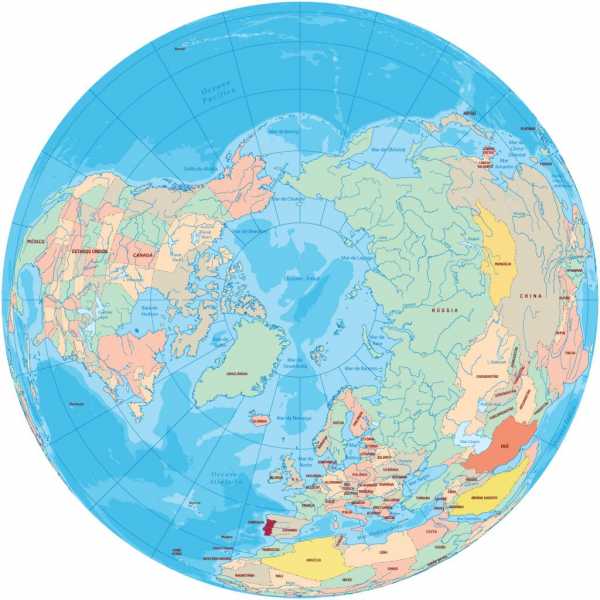
Географический градус
Из приведенных выше цифр видно, что 1° на поверхности Земли соответствует расстоянию более 100 км, что вдоль параллели, что вдоль меридиана. Для более точного координат объекта градус разделяют на десятые и сотые доли, например, говорят о 35,79 северной широты. В таком виде информацию предоставляют спутниковые системы навигации такие, как GPS.
Обычные географические и топографические карты доли градуса представляют в виде минут и секунд. Так, каждый градус делится на 60 минут (обозначается 60"), а каждая минуты делится на 60 секунд (обозначается 60""). Здесь можно провести аналогию с представлением измерения времени.
Знакомство с географической картой
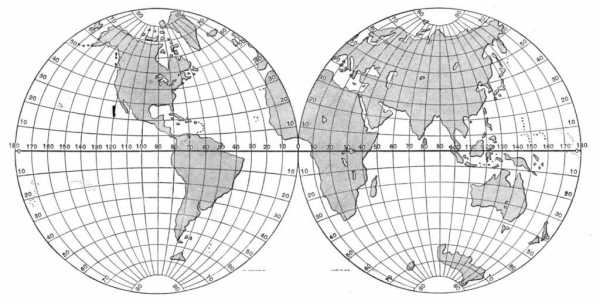
Чтобы понять, как определить географическую широту и долготу на карте, необходимо сначала с ней ознакомиться. В частности, нужно разобраться, как представляются на ней координаты долготы и широты. Во-первых, верхняя часть карты показывает северное полушарие, нижняя часть - южное. Числа, которые находятся слева и справа на краю карты обозначают широту, а числа, расположенные в верхней и в нижней частях карты - это координаты долготы.
Перед тем как определить координаты широты и долготы, необходимо помнить, они на карте представлены в градусах, минутах и секундах. Не следует путать эту систему единиц с десятичными долями градуса. Например, 15" = 0,25°, 30" = 0,5°, 45"" = 0,75".
Использование географической карты для определения долготы и широты
Объясним подробно, как определить долготу и широту по географии с использованием карты. Для этого сначала необходимо приобрети стандартную географическую карту. Эта карта может быть картой небольшой местности, области, страны, континента или всего мира. Чтобы понять, с какой картой предстоит иметь дело, следует прочесть ее название. Внизу под названием могут быть даны пределы широт и долгот, которые представлены на карте.
После этого необходимо выбрать некоторую точку на карте, некоторый объект, который нужно отметить каким-либо способом, например, карандашом. Как определить долготу объекта расположенного в выбранной точке, и как определить его широту? Первым делом следует найти вертикальные и горизонтальные линии, которые пролегают ближе всего к выбранной точке. Эти линии и являются широтой и долготой, численные значения которых можно посмотреть на краях карты. Предположим, что выбранная точка лежит между 10° и 11° северной широты и 67° и 68° западной долготы.
Таким образом, мы знаем, как определить географическую широту и долготу выбранного на карте объекта с точностью, которую предоставляет карта. В данном случае точность равна 0,5°, как по широте, так и по долготе.
Определение точного значения географических координат
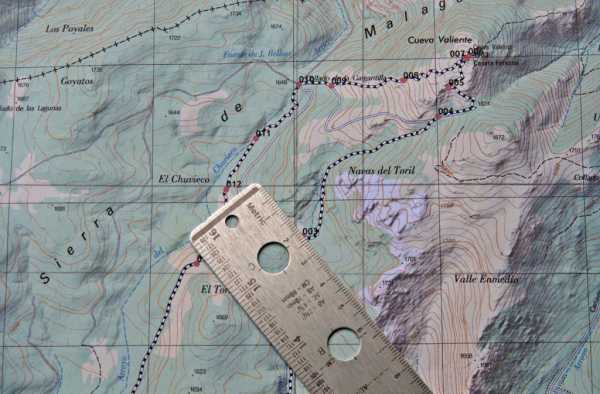
Как определить долготу и широту точки точнее, чем 0,5°? Сначала необходимо выяснить, какой масштаб имеет карта, с которой ведется работа. Обычно в одном из углов карты указывается масштабная линейка, показывающая соответствие расстояний на карте расстояниям в географических координатах и в километрах на местности.
После того как найдена масштабная линейка, необходимо взять простую линейку с миллиметровыми делениями и измерить расстояние на масштабной линейки. Пусть в рассматриваемом примере 50 мм соответствует 1° широты и 40 мм - 1° долготы.
Теперь располагаем линейку так, чтобы она оказалась параллельной линиям долготы, нарисованным на карте, и измеряем расстояние от рассматриваемой точки до одной из ближайших параллелей, например, расстояние до параллели 11° равно 35 мм. Составляем простую пропорцию и получаем, что это расстояние соответствует 0,3° от параллели 10°. Таким образом, широта рассматриваемой точки равна +10,3° (знак плюса означает северную широту).
Аналогичные действия следует проделать для долготы. Для этого следует расположить линейку параллельно линиям широты и измерить расстояние до ближайшего меридиана от выбранной точки на карте, допустим, это расстояние равно 10 мм до меридиана 67° западной долготы. Согласно правилам пропорции получаем, что долгота рассматриваемого объекта равна -67,25° (знак минуса означает западную долготу).
Перевод полученных градусов в минуты и секунды

Как было сказано выше, 1° = 60" = 3600"". Используя эту информацию и правило пропорции получаем, что 10,3° соответствует 10°18"0"". Для значения долготы получаем: 67,25° = 67°15"0"". В данном случае для перевода использовалась пропорция один раз для долготы и широты. Однако, в общем случае, когда после использования пропорции один раз получаются дробные значения минут, следует воспользоваться второй раз пропорцией, чтобы получить значение добавочных секунд. Заметим, что точность определения координат до 1" соответствует точности на поверхности земного шара, равной 30 метрам.
Запись полученных координат
После того как вопрос, как определить долготу объекта и его широту, разобран, и определены координаты выбранной точки, их следует правильно записать. Стандартная форма записи подразумевает указание долготы вслед за широтой. Оба значения необходимо указывать с как можно большим числом знаков после запятой, поскольку от этого зависит точность расположения объекта.
Определенные координаты можно представить в двух различных форматах:
- С использованием только значка градуса, например, +10,3°, -67,25°.
- С использованием минут и секунд, например, 10°18"0"" северной широты, 67°15"0"" западной долготы.

Следует заметить, что в случае представления географических координат только с помощью градусов, слова "северная (южная) широта" и "восточная (западная) долгота" заменяются на соответствующий знак плюса или минуса.
Каждое место на земле может быть идентифицировано глобальной системой координат широты и долготы. Зная эти параметры, легко найти любое местоположение на планете. В этом вот уже несколько столетий подряд помогает людям система координат.
Исторические предпосылки возникновения географических координат
Когда люди стали путешествовать на большие расстояния по пустыням и морями, им нужен был способ зафиксировать свое положение и знать, в каком направлении двигаться, чтобы не заблудиться. Прежде чем появились широта и долгота на карте, финикийцы (600 г. до н. э.) и полинезийцы (400 г. н. э.) использовали звездное небо для вычисления широты.
На протяжении веков были разработаны довольно сложные устройства, такие как квадрант, астролябия, гномон и арабский камаль. Все они использовались для измерения высоты солнца и звезд над горизонтом и тем самым измерения широты. И если гномон — это всего лишь вертикальная палка, которая бросает тень от солнца, то камаль - очень своеобразное приспособление.
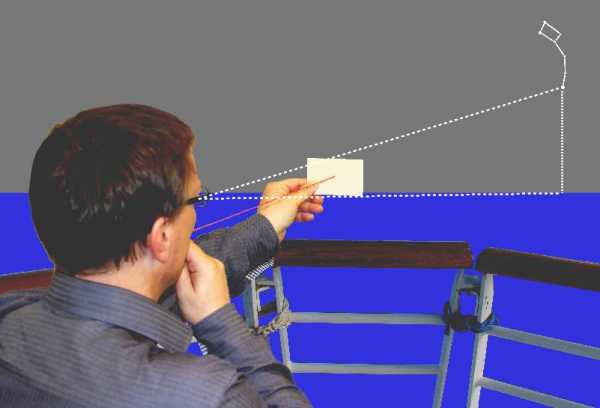
Он состоял из прямоугольной деревянной дощечки размером 5,1 на 2,5 см, к которой через отверстие в середине была прикреплена веревка с несколькими одинаково расположенными узлами.
Этими инструментами определяли широту даже после изобретения до того времени, пока не изобрели надежный метод определения широты и долготы на карте.
Навигаторы на протяжении сотен лет не имели точного представления о местоположении из-за отсутствия понятия значения долготы. В мире не существовало точного устройства времени, такого как хронометр, поэтому расчет долготы был просто невозможным. Не удивительно, что ранняя навигация была проблематичной и часто приводила к кораблекрушениям.
Без сомнения, пионером революционной навигации был капитан Джеймс Кук, который путешествовал по просторам Тихого океана благодаря техническому гению Генри Томасу Харрисону. В 1759 году Харрисон разработал первые навигационные часы. Сохраняя точное среднее время по Гринвичу, часы Харрисона позволяли морякам определить, сколько часов было в точке и в точке нахождения, после чего стало возможным определить долготу от востока до запада.
Географическая система координат

Географическая система координат определяет двумерные координаты, основанные на поверхности Земли. Он имеет угловую единицу измерения, первичный меридиан и экватор с нулевой широтой. Земной шар условно разделен на 180 градусов широты и 360 градусов долготы. Линии широты размещаются параллельно экватору, на карте они горизонтальные. Линии долготы соединяют Северный и Южный полюса, на карте они вертикальные. В результате наложения образовываются географические координаты на карте - широта и долгота, с помощью которых можно определить положение на поверхности Земли.
Эта географическая сетка дает уникальную широту и долготу для каждой позиции на Земле. Чтобы повысить точность измерений, они дополнительно подразделяются на 60 минут, а каждая минута - на 60 секунд.
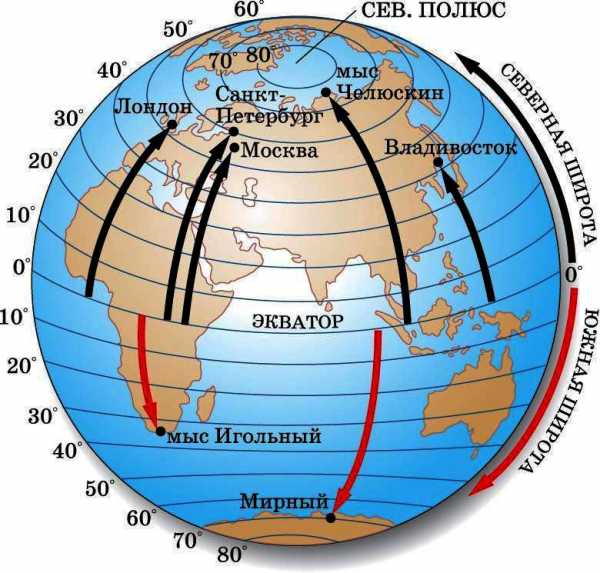
Экватор расположен под прямым углом к оси Земли, примерно посередине между Северным и Южным полюсами. При угле 0 градусов он используется в географической системе координат как отправная точка для вычисления широты и долготы на карте.
Широта определяется как угол между экваториальной линией центра Земли и местоположением ее центра. Северный и Южный полюс имеют угол ширины 90. Чтобы отличить места в Северном полушарии от Южного полушария, ширина дополнительно предоставляется в традиционном написании с N для севера или S для юга.
Земля наклонена примерно на 23,4 градуса, поэтому, чтобы найти широту в летнее солнцестояние, нужно добавить 23,4 градуса к углу, который измеряют.
Как определить широту и долготу на карте во время зимнего солнцестояния? Для этого нужно вычесть 23,4 градуса от угла, который измеряется. А в любой другой промежуток времени нужно определить угол, зная, что он изменяется на 23,4 градуса каждые шесть месяцев и, следовательно, около 0,13 градуса в день.
В северном полушарии можно рассчитать угол наклона Земли и, следовательно, широту, взглянув на угол Полярной звезды. На Северном полюсе он будет на 90 от горизонта, а на экваторе он будет прямо впереди наблюдателя, 0 градусов от линии горизонта.
Важные широты:
- Северный и Южный полярные круги, каждый находится на 66 градусе 34 минуты северной и, соответственно, южной широты. Эти широты ограничивают области вокруг полюсов, где солнце не устанавливается в летнее солнцестояние, поэтому там преобладает полуночное солнце. В зимнее солнцестояние солнце здесь не поднимается, наступает полярная ночь.
- Тропики находятся на 23 градусе 26 минуте в северной и южной широтах. Эти широтные круги отмечают солнечный зенит летним солнцестоянием северного и южного полушария.
- Экватор лежит на широте 0 градусов. Экваториальная плоскость проходит примерно в середине оси Земли между северным и южным полюсами. Экватор - это единственный круг широты, соответствующий окружности Земли.
Широта и долгота на карте - важные географические координаты. Долготу намного сложнее рассчитать, чем широту. Земля вращается на 360 градусов в день, или 15 градусов в час, поэтому существует прямая связь между долготой и временем, когда солнце поднимается и опускается. Гринвичский меридиан обозначается 0 градусом долготы. Солнце устанавливает час раньше каждые 15 градусов к востоку от этого и на час позже через каждые 15 градусов на запад. Если знать разницу между временем заката местоположения и другим известным местом, то можно понять, как далеко от него находится восток или запад.
Линии долготы проходят с севера на юг. Они сходятся на полюсах. И координаты долготы находятся между -180 и +180 градусами. Гринвичский меридиан является нулевой линией долготы, которой измеряют направление «восток-запад» в системе географических координат (таких как широта и долгота на карте). Фактически нулевая линия проходит через Королевскую обсерваторию в Гринвиче (Англия). Гринвичский меридиан как нулевой является отправной точкой для расчета долготы. Долгота задается как угол между центром нулевого меридиана центра Земли и центром центра Земли. Гринвичский меридиан имеет угол 0, а противоположная долгота, вдоль которой проходит линия даты, имеет угол 180 градусов.
Как найти широту и долготу на карте?
Определение точного географического положения на карте зависит от ее масштаба. Для этого достаточно иметь карту с масштабом 1/100000, или лучше - 1/25000.
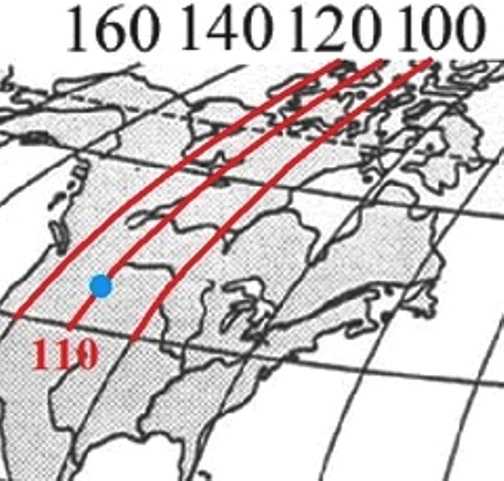
Вначале определяют долготу D по формуле:
D =G1 + (G2 - G1) * L2 / L1,
где G1, G2 - величина правого и левого ближайших меридианов в градусах;
L1 - расстояние между этими двумя меридианами;
Расчет долготы, например, для г. Москвы:
G1 = 36°,
G2 = 42°,
L1 = 252,5 мм,
L2 = 57,0 мм.
Искомая долгота = 36 + (6) * 57,0 / 252,0 = 37° 36".
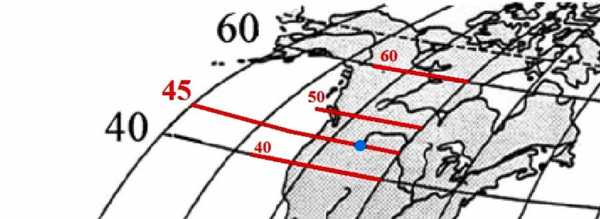
Определяем широту L, она определяется по формуле:
L =G1 + (G2 - G1) * L2 / L1,
где G1, G2 - величина нижней и верхней ближайшей широты в градусах;
L1 - расстояние между этими двумя широтами, мм;
L2 - расстояние от точки определения к левому ближайшему.
Например, для г. Москвы:
L1 = 371,0 мм,
L2 = 320,5 мм.
Искомая ширина L = 52 "+ (4) * 273,5 / 371,0 = 55 ° 45.
Проверяем правильность вычисления, для этого надо по онлайн-сервисам в интернете найти координаты широты, долготы по карте.
Устанавливаем, что географические координаты для г. Москвы соответствуют проведенным вычислениям:
- 55° 45" 07" (55° 45" 13) северной широты;
- 37° 36" 59" (37° 36" 93) восточной долготы.
Определение координат местонахождения с помощью iPhone
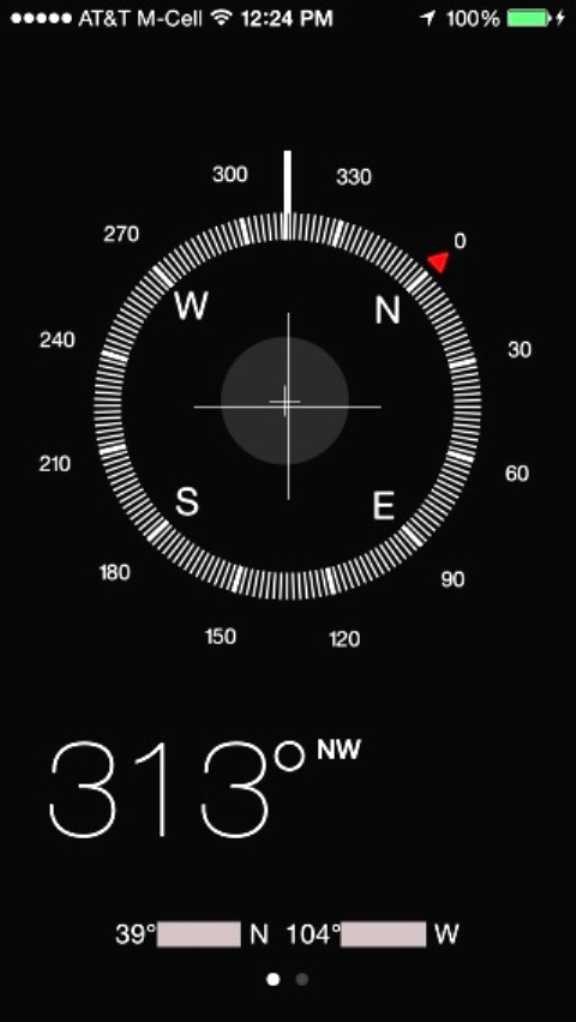
Ускорение темпа научно-технического прогресса на современном этапе привело к революционным открытиям мобильной техники, с помощью которой стало доступным быстрое и более точное определение географических координат.
Для этого существуют различные мобильные приложения. В телефонах iPhone это очень легко сделать с использованием приложения Compass.
Порядок определения:
- Для этого нажмите «Настройки», а затем - «Конфиденциальность».
- Теперь нажмите «Службы местоположения» на самом верху.
- Прокрутите вниз до тех пор, пока вы не увидите компас и не коснетесь его.
- Если вы видите, что он сообщает «При использовании на правой стороне», можно начинать определение.
- Если нет, коснитесь его и выберите «При использовании приложения».
- Откройте приложение Compass, и вы увидите свое текущее местоположение и текущие координаты GPS в нижней части экрана.
Определение координат в телефоне Android
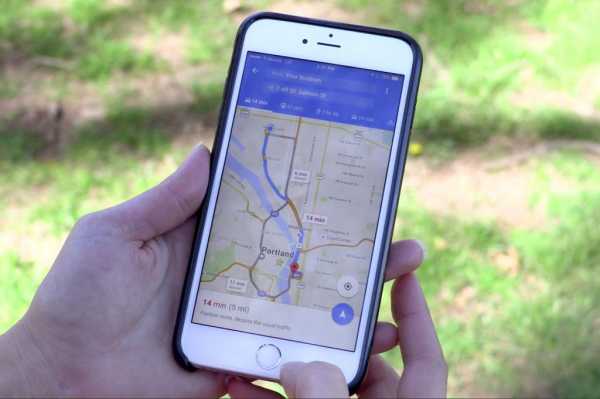
К сожалению, Android не имеет официального встроенного способа получить GPS-координаты. Тем не менее есть возможность получить координаты Google Maps, что требует некоторых дополнительных шагов:
- Откройте Google Maps на устройстве Android и найдите необходимую точку определения.
- Нажмите и удерживайте ее в любом месте экрана и перенесите на Карты Google.
- В нижней части появится информационная или подробная карта.
- Найти опцию Share на информационной карте в верхнем правом углу. Это вызовет меню с опцией Share.
Такую настройку можно выполнить в Google Maps на iOS.
Это отличный способ получить координаты, который не требует устанавливать какие-либо дополнительные приложения.
Как использовать координаты на смартфоне
Географические координаты можно использовать на смартфоне несколькими способами. Во-первых, вы можете определить координаты своего местоположения и отправить их кому-нибудь: спасателям (если вы заблудились или попали в чрезвычайную ситуацию) или вашему другу (с которым вы собираетесь встретиться в какой-то точке местности). Во-вторых, координаты могут сообщить вам, а вы хотите или посмотреть это место на карте, или с помощью телефона выйти в указанную точку.
О том, как определить координаты с помощью смартфона и передать их кому-либо, читайте в следующих моих статьях:
А в этой статье мы рассмотрим, что делать с координатами, которые вам прислали в текстовом виде или сообщили устно.
Итак, допустим, вам прислали SMS, сообщение в мессенджере, письмо по емэйлу, которые содержат координаты. Или координаты содержатся в тексте статьи, которую вы читаете через браузер телефона. Естественно, сначала вы их копируете стандартным способом копирования текста. Следующий вопрос: куда вставлять? Рассмотрим разные варианты в зависимости от используемых программ. Заодно разберёмся, как ввести координаты в смартфоне вручную, если вам их продиктовали или они записаны на бумажке.
Карты Google
Просмотреть координаты на смартфоне проще всего с помощью именно этого приложения, так как оно установлено на всех Android-устройствах. Сделать это достаточно легко. В верхней части приложения есть строка поиска, куда и вставляем скопированные координаты. Затем чуть ниже нажимаем «Искать». Появляется маркер, показывающий данную точку на карте, а в нижней части экрана – меню, позволяющее выполнить различные действия над этой точкой (проложить маршрут, поделиться и т.д.).
| Вставляем координаты в строку поиска |
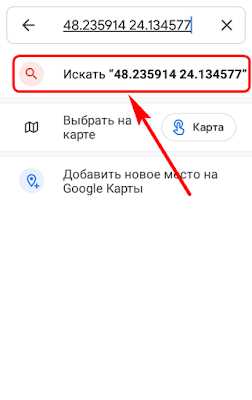 |
| Нажимаем «Искать» |
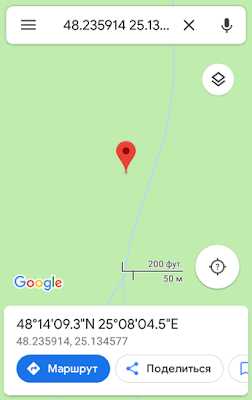 |
| Получаем точку на карте |
- Внимание! Если приложение пишет: «Ничего не найдено», посмотрим на то, в каком виде записаны координаты. Если и широта, и долгота записаны через запятые, попробуйте заменить их на точки. То есть, вместо «48,235914, 24,134577» пишем «48.235914 24.134577».
В этой же строке поиска можно набрать координаты вручную. Если они в градусах и десятичных долях градуса, то набираем числа через точку, отделяя широту от долготы пробелом: «48.235914 24.134577». Если координаты в градусах, минутах и секундах, то просто пишем шесть чисел, разделяя их пробелами: «48 33 21 26 42 12».
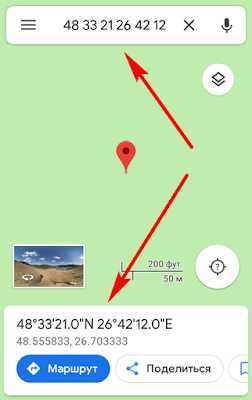 |
| Градусы, минуты, секунды: ввод через пробел |
Кстати, ради интереса я попробовал найти место по координатам, используя строку поиска в браузере, но он тоже перебросил меня в приложение Карты Google.
OsmAnd
Универсальная программа-навигатор, которой пользуются многие (подробнее про OsmAnd). Воспользуемся и мы. На главном экране программы вверху слева есть кнопка с лупой. Нажимаем, попадаем в раздел поиска. Прямо в верхнюю строку вставляем координаты. Тут же начинается поиск, и чуть ниже показывается перечень найденных объектов. В нашем случае перечень состоит всего из одного пункта – точки с заданными координатами. Нажимаем на эту строку и видим эту точку на карте, а внизу экрана – меню с функциями, относящимися к данной точке. |
| Кнопка поиска |
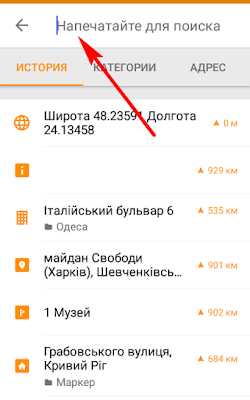 |
| Вставка координат в строку поиска |
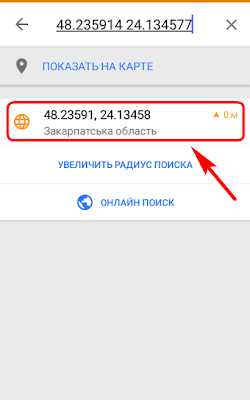 |
| Результат поиска: нажимаем на него |
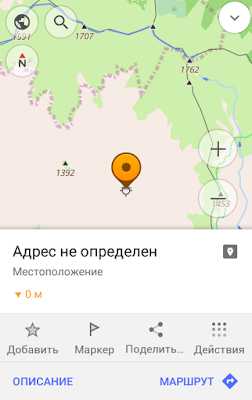 |
| Программа показывает точку на карте |
В этой же строке координаты можно вводить и вручную, таким же способом, как указано выше для Карт Google. Однако если у вас есть сомнения, что поиск корректно распознает введённый вами текст, то координаты можно ввести на специальной вкладке: «Адрес» – «Поиск по координатам». Перед вводом нужно выбрать один из пяти форматов координат, что исключит возможность ошибки в их распознавании.
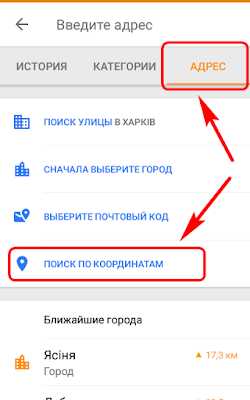 |
| Поиск по координатам на вкладке «Адрес» |
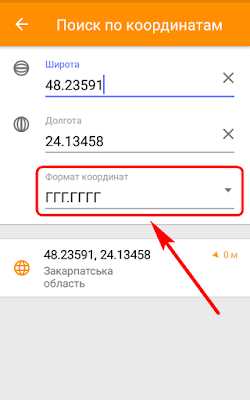 |
| Выбираем формат координат |
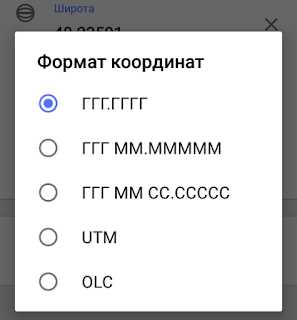 |
| Форматы координат в программе OsmAnd |
MAPS.ME
Ещё одна популярная программа-навигатор (подробнее про MAPS.ME). Действия с ней будут примерно такими же, как и с предыдущими программами. Нажимаем на расположенную внизу экрана кнопку с лупой и на открывшемся экране поиска в верхнюю строку вставляем или вписываем координаты.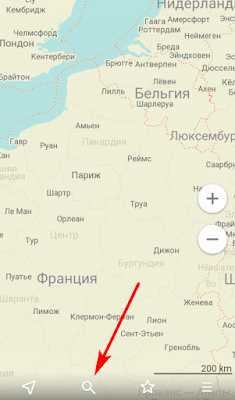 |
| Кнопка поиска |
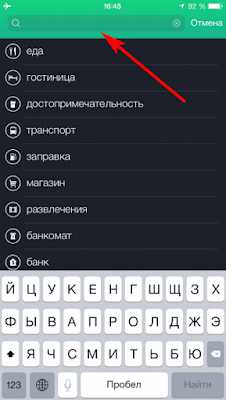 |
| Вводим координаты в строку поиска |
Locus Map
По мнению многих это лучшее приложение-навигатор для дикой природы (подробнее про Locus Map). Выясним, как оно работает с координатами. Открываем главное меню (три чёрточки вверху слева) и нажимаем на кнопку «Поиск» (при желании кнопку «Поиск» можно добавить в верхнюю или боковую панель главного экрана). Откроется список, в котором выбираем «Перейти к… Перемещение по заданным координатам».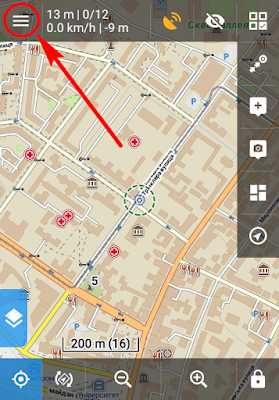 |
| Открываем главное меню |
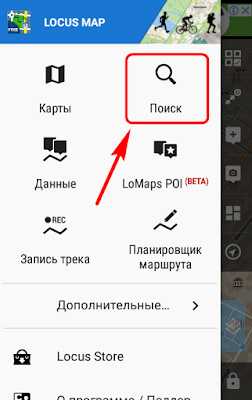 |
| Нажимаем на кнопку «Поиск» |
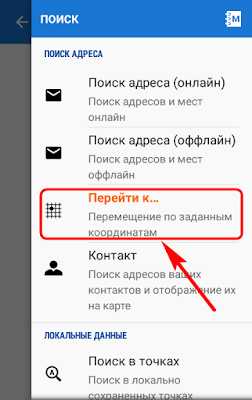 |
| Нажимаем на «Перейти к…» |
Далее, если координаты у вас скопированы заранее, то нажимаем на «Буфер обмена». При этом текст из буфера обмена автоматически вставится во всплывающее окно, и вам останется только нажать «ОК». На карте появляется временная (несохранённая) точка с прямоугольной кнопкой, вызывающей меню различных действий с точкой.
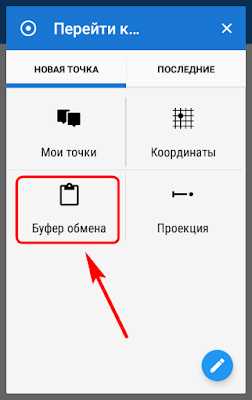 |
| Нажимаем на «Буфер обмена» |
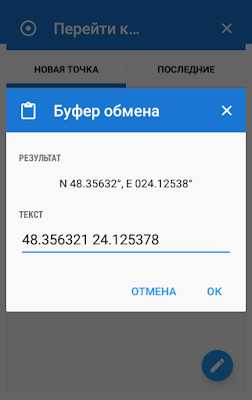 |
| Координаты вставлены, нажимаем «ОК» |
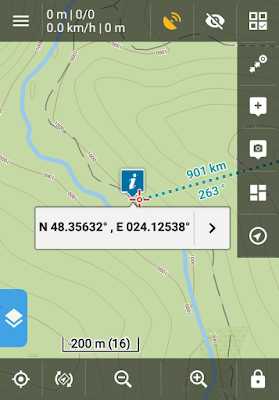 |
| Появляется точка на карте |
Если же необходимо ввести координаты вручную, то нажимаем на «Координаты». В появившемся окне выбираем один из 15-ти форматов записи координат и вводим их на клавиатуре. Нажимаем «Установить», и получаем на карте упомянутую выше временную точку с кнопкой-меню.
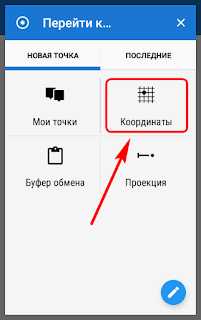 |
| Нажимаем на «Координаты» |
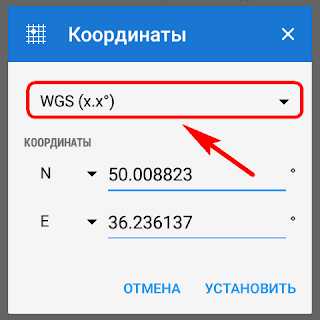 |
| Выбираем формат координат |
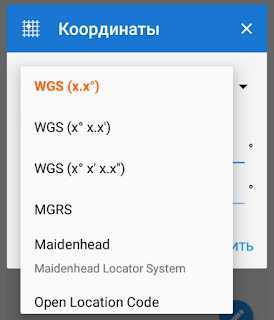 |
| Форматы координат в программе Locus Map |
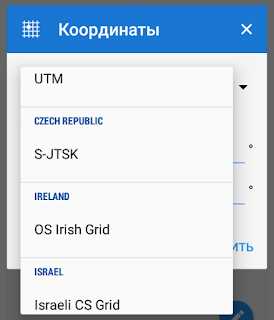 |
| Форматы координат в программе Locus Map |
Сохранение точки
Одно из основных действий после того, как вы просмотрели точку на карте – сохранить её для дальнейшего использования. Все программы позволяют это сделать тем или иным способом.
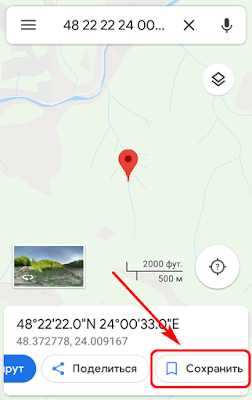 |
| Карты Google: нажимаем «Сохранить» |
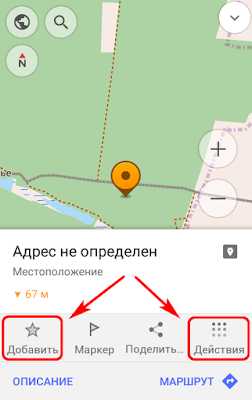 |
| OsmAnd: либо «Добавить» (в Избранные), либо «Действия» - «Добавить путевую точку» |
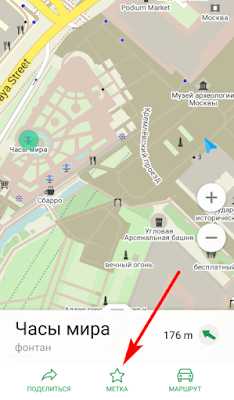 |
| MAPS.ME: нажимаем на «Метка» |
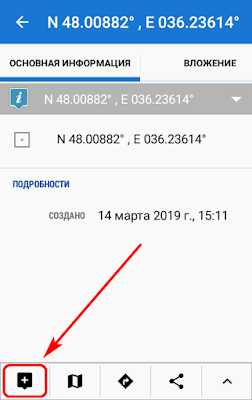 |
| Locus Map: на карте нажимаем под точкой на кнопку меню, затем на кнопку внизу слева |
Движение к точке
Очень часто нам бывает необходимо не только просмотреть местоположение точки на карте, но и добраться до неё на местности. Удобно (особенно в дикой природе), когда программа может показать направление на точку и расстояние до неё (конечно, после того, как будет пойман сигнал спутников GPS и определено наше местонахождение). Посмотрим, как с этим справляются упомянутые нами приложения.
Напоминаю, что поиск по координатам показывает нам не только точку на карте, но и относящееся к ней меню. Чтобы такое же меню появилось для произвольной точки местности, нужно коснуться экрана в нужном месте. Причём, в зависимости от программы и конкретной точки, может понадобиться либо долгое, либо короткое нажатие.
Итак, Карты Google предлагают проложить к точке маршрут по дорогам и тропам. Это не совсем то, что нужно в дикой природе, учитывая возможное отсутствие тропинок вообще и на картах от Google в частности. Если ваш телефон не имеет магнитного компаса, то всё, что вам доступно – это видеть две точки (ваше местоположение и ту, куда нужно попасть) на экране телефона и пытаться визуально оценить их взаиморасположение.
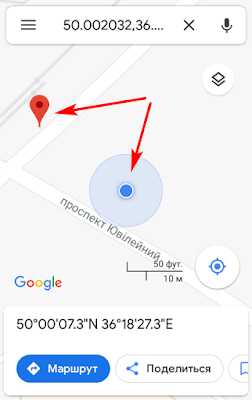 |
| Пытаемся «на глаз» оценить расстояние от нас до точки и направление на неё |
При наличии в телефоне магнитного компаса Карты Google становятся более полезными. В правой нижней части экрана имеется большая круглая кнопка, отвечающая за показ нашего местоположения. Нажимаем на неё, и включается 3D-режим, причём карта начинает поворачиваться согласно показаниям компаса. Это позволяет видеть, с какой стороны от нас находится тот или иной объект. Вместе с телефоном поворачиваемся так, чтобы нужная нам точка находилась на экране прямо перед нами. Теперь мы стоим лицом в правильном направлении, и остаётся просто идти вперёд. Расстояние до точки, к сожалению, можно определить только приблизительно, сопоставляя его с имеющейся на экране масштабной линейкой.
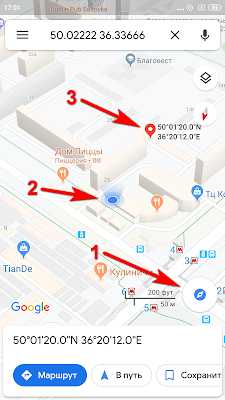 |
| 1 - нажимаем, чтобы включить 3D-режим 2 - наше местоположение 3 - нужная нам точка |
Программа MAPS.ME предлагает очень простое и довольно удобное решение. Если выбрана какая-то точка местности, то в нижней части экрана появляется меню, где мы можем видеть и расстояние до точки, и направление на неё.
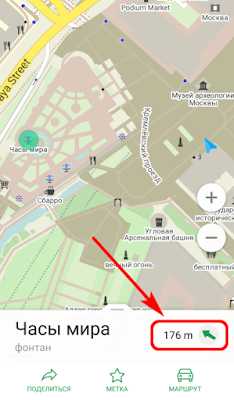 |
| Расстояние до точки и направление на неё |
Программа OsmAnd имеет похожее меню, правда, направление и расстояние показаны очень мелким шрифтом. Поэтому воспользуемся функцией «Маркер». Нажатием на соответствующую кнопку меню превращаем нашу точку в маркер, после чего появляется специальная панель с крупными обозначениями направления и расстояния.
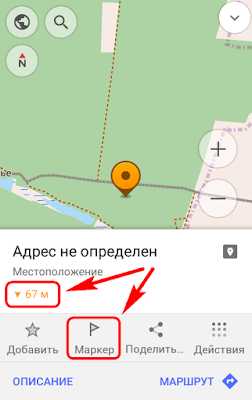 |
| Расстояние до точки и направление на неё, кнопка «Маркер» |
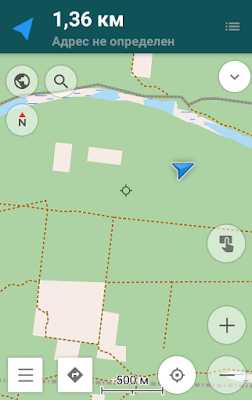 |
| После нажатия кнопки «Маркер» вверху появляется панель с расстоянием и направлением |
Программа Locus Map специально предназначена для путешествий по дикой природе, поэтому движение к выбранной точке осуществляется здесь наиболее удобно. Меню точки имеет справа кнопку со стрелочкой, на неё и нажимаем. В появившемся списке выбираем «Включить режим…» (в английском интерфейсе – «Guide On», очевидно, имеется в виду «режим ведения к…»).
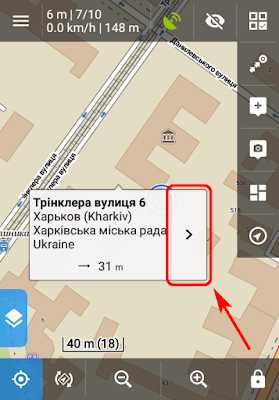 |
| Нажимаем на кнопку со стрелочкой |
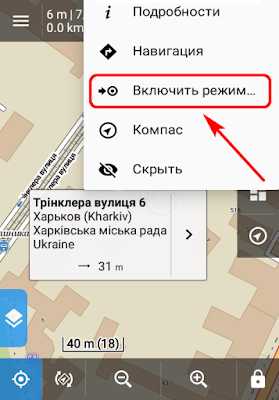 |
| Нажимаем на «Включить режим…» |
Появляется дополнительная панель с указанием направления на точку и расстояния до неё. Справа на панели – три точки, открывающие меню, где можно выключить режим ведения к точке, если он уже не нужен. Также для удобства можно переключиться на экран с компасом, где направление на точку и расстояние до неё будут показаны более крупно и наглядно.
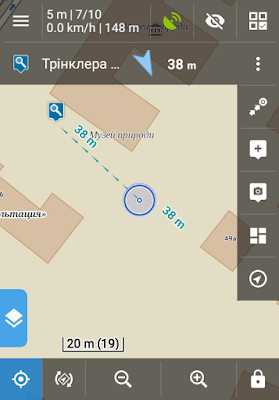 |
| Панель с указанием направления на точку и расстояния до неё |
 |
| Экран с компасом: показаны расстояние до точки и направление на неё |
Также если вы откуда-то скопировали координаты, то Locus Map позволяет сразу же запустить режим ведения к точке без каких-либо промежуточных действий. Но предварительно вы должны добавить на главный экран кнопку «Ведение к… Быстрый способ начать ведение к выбранной точке». Итак, нажимаем на эту кнопку, затем в открывшемся окне выбираем «Буфер обмена». В следующем окне появляются координаты, которые мы ранее скопировали. Нажимаем «ОК», и происходит запуск режима ведения к точке.
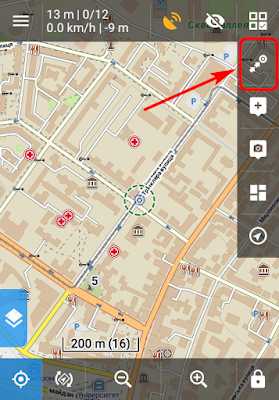 |
| Кнопка «Ведение к… Быстрый способ начать ведение к выбранной точке» |
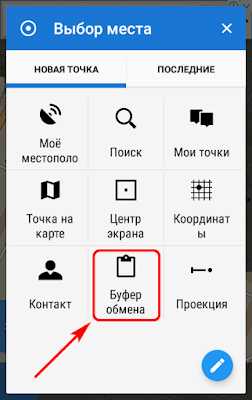 |
| Нажимаем на «Буфер обмена», чтобы использовать скопированные координаты |
Как вы видите, пользоваться координатами на смартфоне достаточно просто и удобно. Даже при отсутствии интернета вы можете определить, где находится ваш товарищ или какой-нибудь объект, если вам передали координаты при помощи SMS или продиктовали во время разговора по телефону.
Случалось ли вам искать место по его координатам при помощи смартфона? Пользовались ли вы описанными мной методами? Или действовали по-своему? Расскажите об этом в комментариях.
Как узнать широту и долготу моего телефона Android?
Как мне узнать широту и долготу моего местоположения?
Получить координаты места
- На вашем компьютере откройте Карты Google.
- Щелкните правой кнопкой мыши место или область на карте.
- Выберите широту и долготу, координаты будут автоматически скопированы.
Как мне найти свое местоположение по GPS на Android?
Для получения дополнительной информации о настройках местоположения Android GPS см. Эту страницу поддержки.
- На главном экране выберите: Приложения> Настройки> Местоположение. …
- Если доступно, нажмите «Местоположение».
- Убедитесь, что переключатель «Местоположение» включен.
- Нажмите «Режим» или «Метод определения местоположения», затем выберите один из следующих вариантов:…
- Если отображается запрос согласия на определение местоположения, нажмите «Согласен».
Есть ли приложение для определения долготы и широты?
Используйте мобильное приложение Google Maps для поиска координат
Вы также можете использовать мобильное приложение Google Maps для Android, iPhone и iPad, чтобы определить точные координаты GPS для любого места по всему миру.
Как я могу найти свое местоположение по GPS?
Используйте Карты Google для отслеживания вашего местоположения
- Коснитесь «Мое местоположение» (значок цели в виде яблочка). Это должно центрировать карту относительно текущего местоположения вашего телефона.
- Нажмите и удерживайте палец на своем текущем местоположении, которое отображается для получения дополнительных сведений.
- Появятся GPS-координаты вашего местоположения, за которыми следует адрес.
10 нояб. 2020 г.
Какая из них долгота и широта?
Первое число - это всегда широта, а второе - долгота. Легко запомнить, что есть что, если вы подумаете о двух координатах в алфавитном порядке: в словаре широта стоит перед долготой. Например, Эмпайр-стейт-билдинг находится под углом 40.748440 °, -73.984559 °.
В чем разница между долготой и широтой?
Линии долготы проходят с севера на юг и отмечают положение точки с востока на запад. Следовательно, широта - это угловое расстояние к востоку или западу от нулевого меридиана.
Как я могу найти местоположение мобильного телефона по GPS?
Вы можете выбрать режим определения местоположения в зависимости от точности, скорости и использования батареи.
- Откройте приложение "Настройки" вашего телефона.
- Коснитесь Безопасность и местоположение. Место нахождения. Если вы не видите «Безопасность и местоположение», нажмите «Местоположение».
- Коснитесь Mode. Затем выберите: Высокая точность: используйте GPS, Wi-Fi, мобильные сети и датчики, чтобы получить наиболее точное местоположение.
Как включить GPS на этом телефоне?
Как включить GPS на моем Android-устройстве?
- Найдите и коснитесь меню "Настройки".
- Найдите и коснитесь «Местоположение» - вместо этого на вашем телефоне может отображаться «Службы определения местоположения» или «Доступ к местоположению».
- Нажмите «Местоположение», чтобы включить или отключить GPS на вашем телефоне.
Могу ли я получить GPS-координаты на моем телефоне?
Пользователи iPhone или Android могут выполнить следующие действия, чтобы получить правильную широту и долготу: Перейдите в приложение Google Maps на своем смартфоне и введите местоположение, координаты которого вы хотите получить. Вы также можете нажать значок «Мое местоположение», чтобы узнать свое текущее местоположение. … Прокрутите, чтобы получить координаты GPS и адрес.
Можете ли вы использовать координаты GPS на iPhone?
Вы можете легко вводить и искать карты по координатам GPS на iPhone с помощью приложений Apple Maps или Google Maps, как мы продемонстрируем в этом пошаговом руководстве.
Как мне получить GPS-координаты на моем iPhone?
Получите координаты GPS в Картах на iPhone и iPad
Нажмите кнопку текущего местоположения в правом верхнем углу. Когда на карте появится синий кружок вашего места, коснитесь его. Проведите пальцем вверх снизу, чтобы просмотреть полную информацию о вашем местоположении, и вы увидите широту и долготу.
Как мне получить точные координаты GPS?
Получить GPS-координаты с помощью Google Maps очень просто. Есть два способа сделать это. Во-первых, перейдите на maps.google.com и введите интересующий вас адрес или местоположение. После загрузки вы можете просто посмотреть в адресную строку, и вы увидите, что координаты содержатся в самом URL.
Как узнать географические координаты на телефоне? (Андроид, iOS)
Современные смартфоны обладают множеством функций и предоставляют множество удобств. Одной из возможностей мобильных устройств является точное определение местоположения по географическим координатам. Хотя обычно мы не используем эту функцию каждый день, бывают случаи, когда она может пригодиться. Итак, в сегодняшнем уроке мы объясним, как проверить координаты на телефоне Android и iOS.
Как проверить географические координаты? Карты Google, Android
Найти координаты местоположения на телефоне Android очень просто . Просто откройте Карты Google, затем нажмите и удерживайте область на карте, координаты которой вы хотите определить. На карте появится красная канцелярская кнопка, а географические координаты появятся в поле поиска вверху.

Как проверить координаты GPS на iPhone

В iPhone географические координаты местоположения можно определить с помощью встроенного приложения Компас.
Однако, если мы ранее не включили службу определения местоположения на нашем телефоне, приложение не будет работать должным образом. Чтобы изменить это, вы должны сначала разрешить программе использовать наше местоположение, выбрав: Настройки >> Конфиденциальность >> Службы определения местоположения, а затем Включив службы определения местоположения для приложения Compass.
Мы также можем использовать Apple Maps для проверки географических координат.
Определение географических координат онлайн - Android, iOS

Страницы типа whatsmygps.com позволяют определять онлайн географические координаты любого места в мире. Просто откройте сайт на телефоне, найдите адрес на карте и введите его в поле поиска. Точные координаты отображаются слева.
Надеемся, вам была полезна наша инструкция и вы без проблем смогли проверить географические координаты местоположения на своем телефоне.

Как ввести географические координаты в навигацию
Десятичные градусы следует вводить с использованием точки в качестве десятичного разделителя. 1 - 3 0 30'N. Google, вероятно, является инструментом, с которым мы живем почти каждую неделю, поэтому мы не думаем о нем каждый день. geographic .. Географические координаты ( широта и долгота) определяют положение на поверхности Земли.В сегодняшнем выпуске мы рассмотрим способы проверки координат, т.е. долгот и широт, известных из уроков географии..Началом системы координат, в которой определяются географические координаты, является пересечение нулевого меридиана.Географические координаты этих городов..В настоящее время , геотеги, т.е. географические координаты, выраженные в значениях широты и долготы, добавляются к фотографиям преимущественно через смартфоны.. Чтение географических координат.. и на 8-м градусе западной долготы (меридиан 0 0 не видно, но значения долготы увеличиваются влево, т.е. на запад) Подводя итог, точка А имеет следующие координаты: читаешь ее значение 3 - ты дайте ей обозначение N (если она лежит севернее экватора) или S (если она лежит южнее) ----- Затем указываете долготу: 1 - ищете заданную точку, на каком меридиане (вертикальная линия ) лежит 2 - вы читаете значение 3.Вы также можете ввести название местоположения в поле поиска, а затем перетащить тег в нужное место..
21-09-2010 18:20:43 Географические координаты.
Используйте следующие термины и запишите их в соответствующей форме.. Я имею в виду использование автомобильной навигации или телефона, чтобы найти конкретную точку в лесу или в глуши. Координаты могут быть даны в DMS (Градусы ° Минуты "Секунды" ) и DD (десятичные градусы) .. Просмотрите их на Google Maps.Географическими координатами данной точки являются ее широта и долгота, используемые для определения ее положения, выраженные в градусах, минутах и секундах.Результаты будут представлены в двух работах: градусы, минуты и секунды (DMS): 41° 24'12.2 "N 2°10'26,5" в.д.; градусы и минуты в десятичной системе счисления (DMM): 41 24.2028, 2 10.4418; десятичные градусы (DD): 41,40338, 2,17403; В координатах появится канцелярская кнопка.Калькулятор географических координат Введите координаты.. В этой задаче линии широты проходят через каждые 0°20′, а линии долготы проходят через каждые 0°10′.. широта | GPS DMS или Google DD..
1 - 40 0 ю.ш., 0 0 долготы.
Кроме того, Map Coordinates предлагает полный набор инструментов, таких как измерение расстояния, текущее местоположение GPS, история / избранные местоположения, совместное использование местоположения, поиск местоположения или копирование координат / адреса.. Эта статья, помимо того, что показывает вам, как визуализировать.Все координаты даны в системе отсчета WGS 84. Некоторые термины могут использоваться несколько раз, а другие могут не использоваться.точка (широта/долгота) как в походном GPS? появится вместо координат. Выберите «Географические координаты». Широта и долгота GPS-координат и высота автоматически обновятся на карте Google.. Вводим пару координат.Задаем направления света.К сожалению,карты используемые в продуктах Apple оставляют желать лучшего.Используйте управление зумом,чтобы увидеть место точнее.30°W 20°S.Когда точка расположенные между полными значениями градусов, географические координаты определяются с точностью до минут (или даже секунд), помня, что: 1° = 60' 1' = 60'' Географические координаты - широта и долгота измеряются в градусах, минуты и угловые секунды..
15-09-2009, 15:08:54 Как вычислить географические координаты?
Вот примеры работающих форматов: Градусы, минуты и секунды (DMS): 41°24'12,2"N 2°10'26,5"E; градусы и минуты в десятичной системе счисления (DMM): 41 24.2028, 2 10.4418; десятичные градусы (DD): 41.40338, 2.17403.. Мы это знаем - по количеству строк между полными угловыми градусами.. 0-3 п. Как пользоваться сервисом поиска местоположения на карте по вашим GPS-координатам!. В этом уроке вы узнаете, как это сделать.Одно касание карты открывает доступ к координатам мира.. масштаб: географические координаты: климатические диаграммы Попробуем определить географические координаты нескольких точек на Земле.. или в международной нотации: 80°E 40°N .Раньше он назывался хх-час,хх-минут,хх-секунд поэтому и спросил часы.Не могу найти в меню градус/маркер часа/запомнить.Инструкция: Введите координаты в разделе Географические координаты и нажмите кнопку Найти и пересчитать из списка ниже: GO 40, GO 50, GO 51, GO 60, GO 61, GO 400, GO 500, GO 600, GO 510, GO 610, Rider 400, Rider 40, GO 5000 , GO 6000, GO 5100, GO 6100, дальнобойщик 6000, СТАРТ 40, СТАРТ 50, СТАРТ 60, Старт 42, Старт 52, Старт 62, ЧЕРЕЗ 52, ЧЕРЕЗ 62, ГО.Время для упражнения: Определите географические координаты точек А и В. Точка А находится точно на 3-м градусе южной широты (потому что ниже экватора, т.е. 0 0).
В поле поиска вверху введите географические координаты.
Если вы хотите узнать координаты GPS, например: дома, введите в поле поиска (адрес) домашний адрес и нажмите кнопку поиска (Найти координаты GPS) знак на карте мира покажет A - 20 0 северной широты (20 0 с.ш.) В - 10 0 южной широты (10 0 ю.ш.) 4.. Мы можем проверить интересующие координаты как из положения браузера, так и из мобильного приложения Google Maps для Android и iOS 2 - 0 0 широта 10 0 з.д., 3 - 30 0 с.ш., 50 0 з.д. : Обозначить прибытие Получить направление к месту, указанному маркером Географические координаты Долгота и широта адреса Координаты можно вводить в произвольном виде: Десятичные значения, разделенные точкой, например, N 51.51000 W 0.13454 51.51000 - 0.13454 Введите географические координаты вверху.. Началом географической системы координат является пересечение нулевого меридиана с экватором. Широта (север-юг) обычно используется для обозначения "φ" и первого, долготы (восток-запад) "λ" во втором. Получить направления между 2 точками GPS в соответствии с их адресом или координатами GPS.WGS 84 — это последняя версия Всемирной геодезической системы, которая используется в картографировании и навигации, включая Глобальную систему позиционирования (GPS).. В то время как приложение используется для навигации и прокрутки направлений, это не так просто, отображать координаты из определенной точки или географического формата, а тем более координаты UTM в картах Google .. Отображаемая до сих пор клавиатура изменится на специальную клавиатуру для ввода координат .. Символы °'"" можно заменить пробелом. Например, на рисунке выше точка А имеет следующие географические координаты: 80° восточной долготы 40° северной широты.. Без дополнительной маркировки невозможно определить местоположение любого места на его поверхности.Дополните предложения, чтобы объяснить, что такое широта
.
Географические координаты - как их использовать?
Что такое географические координаты наверное все знают. Уже в начальной школе по географии нас учат, что каждую точку на земле можно описать двумя числами, одно из которых — широта, а другое — долгота. Просто и очевидно. Но как использовать эти знания на практике?
Начнем с определения географических координат.
Проще всего определить их как две угловые меры, исчисляемые в градусах, минутах и угловых секундах.
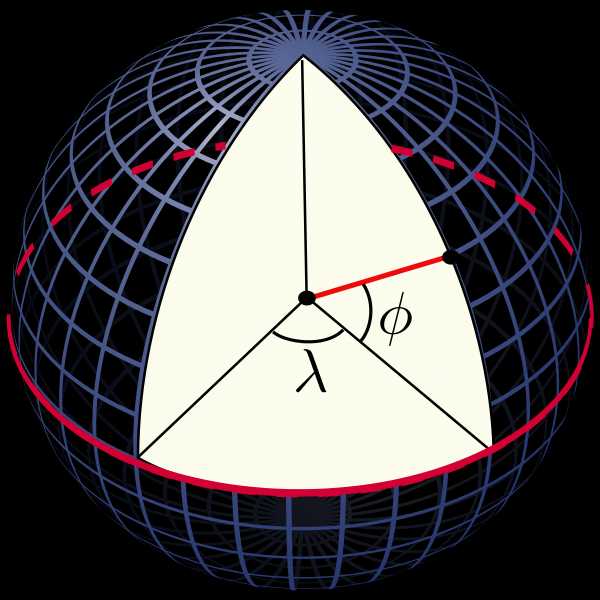
Широта (φ) — это угол между лучом от центра земли до выбранной точки и плоскостью экватора. Другими словами, это указывает на «вертикальное» положение точки между одним полюсом и другим.
Широта колеблется от 0° на экваторе до 90° на полюсах. К северу от экватора находится С. и к югу от Ю.
Долгота (λ) — это угол между двумя плоскостями, перпендикулярными экватору, проходящим через центр Земли.Один из этих самолетов проходит через главный телескоп Королевской Гринвичской астрономической обсерватории в Лондоне. Второй проходит через выбранную точку на земле. Другими словами, он указывает, насколько левее или правее выбранная точка находится от меридиана «0°».
Долгота равна 0° на 0° меридиане и 180° на противоположной стороне земного шара. Символ E относится к востоку (т.е. «правому»), а символ W используется для обозначения длины в западном (т.е. «левом») направлении.
Пример набора географических координат центра Варшавы:
52º 13 ′ 54,925 ″ N
21º 0 ′ 24,215 ″ E
Для чего нужны географические координаты?
- По географическим координатам можно определить точное положение из каждых наземных и морских локаций. И их бесконечно больше, чем адресов, которые вы можете ввести в GPS-навигацию.
- Если вы хотите добраться до места, у которого нет адреса, географические координаты будут наиболее полезными.
- Если вы хотите указать другому человеку место без адреса (например, поляну в лесу), достаточно ввести географические координаты.
- Вы можете решить путешествовать по бездорожью и использовать бумажные карты - тогда вы будете часто использовать координаты для определения важных точек маршрута.
Географические координаты - формат
Не может быть так красиво, чтобы все могли использовать один и тот же способ записи координат. Существует ряд форматов записи, самые популярные из которых у мототуриста:
- DMS или градусов, секунды, минуты - 52 ° 13 '54 «или 52d 13m 54s
- DM или градусы, минуты - 52 ° 13.915' или 52d 13.915m
- DD или десятичные градусы - 52.2319° или 52.2319d
- DM F или сотые градусы - 52.231924° или 52.231924d
Географические координаты - методы преобразования формата
Иногда у нас есть координаты точки в формате, отличном от того, который нам нужен. Существует очень простой способ преобразования между вышеуказанными форматами.
ДМС -> ДМ
Градусы и минуты оставляются без изменений, секунды делятся на 60 и результат прибавляется к минутам. В приведенном выше примере для 52 ° 13 ′ 54 ″ будет 54/60 = 0,915, поэтому весь результат будет 52 ° 13,915 ′
.ДМ -> ДД
Аналогично предыдущему, оставьте градусы без изменений, разделите минуты на 60 и прибавьте результат к градусам.В примере для 52°13,915′ будет 13,915/60=0,2319, что равно 52,2319. Вы получите DMF с 6 цифрами после запятой.
ДМС -> ДД
Вместо вышеперечисленных шагов можно конвертировать за одну операцию по формуле: ДД = Секунды/3600+Минуты/60+Градусы
И наоборот, вы делаете обратное преобразование, умножая на 60. Пример преобразования DM -> DMS будет выглядеть так:
Вы оставляете градусы и общее количество минут без изменений.Вы умножаете долю минуты на 60 и сохраняете весь результат в виде секунд. Например, для 52°13,915′ будет: 0,915 х 60=54,9, значит, результат: 52°13′ 54″
Если вы не хотите преобразовывать форматы вручную, вы найдете веб-сайты или мобильные приложения в Интернете, которые сделают это за вас. Если вы используете GPS-навигацию, обычно вы можете выбрать наиболее удобный формат координат в настройках устройства в приложении.
 Экран GPS-навигации Garmin Zumo 390, где можно выбрать формат географических координат
Экран GPS-навигации Garmin Zumo 390, где можно выбрать формат географических координат  Garmin Zumo 390 Экран GPS-навигации, на котором можно ввести географические координаты для поиска.
Garmin Zumo 390 Экран GPS-навигации, на котором можно ввести географические координаты для поиска.Забавный факт
Как далеко вы проедете в реальной жизни, пройдя 1 градус?
Это зависит! Вдоль каждого меридиана (т.е. на земном шаре по вертикали) участок в один географический градус составляет 111 км (или ровно 111 196,672 м). То же самое будет и при движении по экватору (т.е. по земному шару горизонтально). Чем дальше вы от экватора на север или юг, тем меньше отрезок в 1 градус по окружности параллели и тем меньше он у полюса.
.Буква широты. Что такое широта и долгота в географии? Как определить географические координаты
Каждая точка на поверхности планеты имеет определенное положение, соответствующее ее собственной координате по широте и долготе. Он расположен на пересечении сферических дуг меридиана, отвечающего за долготу, и параллели, являющейся широтой. Обозначается парой угловых величин, выраженной в градусах, минутах, секундах, имеющей определение системы координат.
Широта и долгота — это географические аспекты плоскости или сферы, переведенные в топографические изображения. Для более точного нахождения любой точки учитывается и ее высота над уровнем моря, что позволяет найти ее в трехмерном пространстве.
Широта и долгота
Необходимость найти точку по координатам широты и долготы возникает в процессе службы и профессии у спасателей, геологов, военных, моряков, археологов, летчиков и водителей, но может понадобиться и туристам, путешественникам, исследователям, исследователям.
Что такое широта и как ее найти
Широта — это расстояние от объекта до линии экватора. Измеряется в угловых единицах (таких как градусы, градусы, минуты, секунды и т. д.). Широта на карте или глобусе отмечается горизонтальными параллелями — линиями, которые описывают окружность, параллельную экватору, и сходятся рядом сужающихся колец к полюсам.
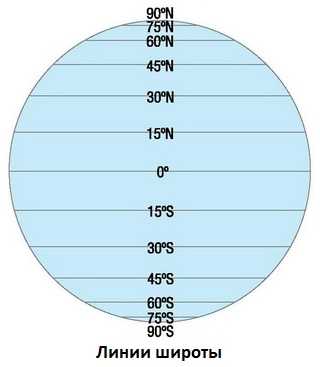
Линии широты
Поэтому различают северную широту - то есть всю часть земной поверхности севернее экватора, а также южную - это вся часть поверхности планеты южнее экватора.Экватор - ноль, самая длинная параллель. 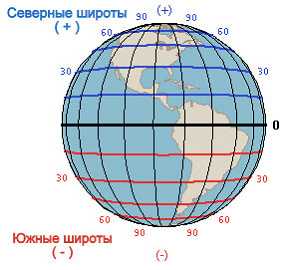
- Параллельно от линии экватора к Северному полюсу положительной величиной считается положительное значение от 0° до 90°, где 0° — это сам экватор, а 90° — оконечность Северного полюса. Они учитываются как северная широта (NL).
- Параллели от экватора к Южному полюсу отмечены отрицательным значением от 0° до -90°, где -90° - положение Южного полюса. Они считаются южной широтой (S).
- На глобусе параллели показаны в виде кругов, окружающих сферу, которые уменьшаются по мере приближения к полюсам.
- Все точки на одной параллели будут иметь одинаковую широту, но разную долготу.
На картах, исходя из их масштаба, параллели отображаются в виде горизонтальных изогнутых дуговых полос - чем меньше масштаб, тем прямее параллельная полоса, а чем она больше, тем более изогнута.
Помните! Чем ближе область к экватору, тем меньше будет ее широта.
Что такое долгота и как ее найти
Долгота — это значение, на которое удаляется положение области относительно Гринвича, нулевого меридиана.
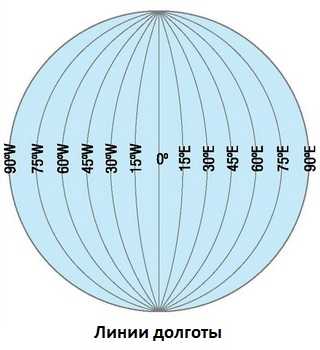
Линии долготы
Долготе так же присуще измерение в угловых единицах, только от 0° до 180° и с приставкой - Восток или Запад. 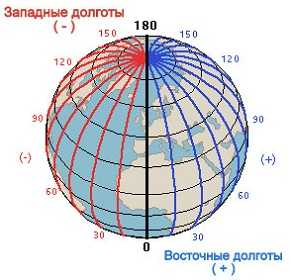
- Нулевой меридиан Гринвича вертикально окружает земной шар, пересекая оба полюса, разделяя его на западное и восточное полушария.
- Каждая из частей к западу от Гринвича (в западном полушарии) будет обозначена как Западная долгота (WL).
- Каждая из частей к востоку от Гринвича в Восточном полушарии будет обозначена как Восточная долгота (EL).
- Нахождение каждой точки на одном меридиане имеет одну долготу, но другую широту.
- Меридианы изображаются на картах в виде вертикальных полос, изогнутых в виде дуги. Чем меньше масштаб карты, тем проще будет меридиональная полоса.
Как найти координаты точки на карте
Часто бывает необходимо найти координаты точки, которая находится на карте в квадрате между двумя ближайшими параллелями и меридианами.Приблизительные данные можно получить на глаз, последовательно оценив шаг в градусах между нанесенными на карту линиями в интересующей области, а затем сравнив расстояние от них до нужной области. Для точных расчетов вам понадобится карандаш с линейкой или циркуль. 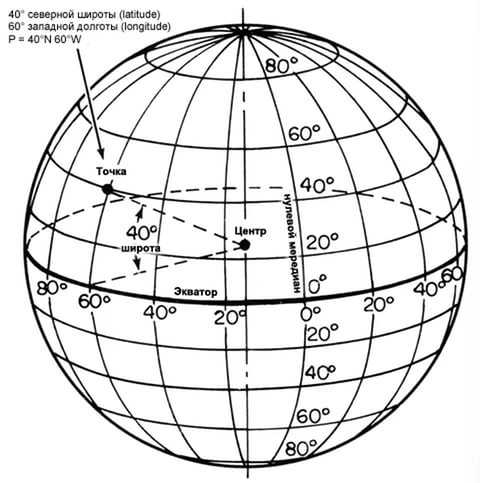
- За исходные данные возьмем параллели с ближайшим к нашей точке меридианом.
- Затем смотрим на шаг между их полосами в градусах.
- Затем смотрим значение их шага на карте в см.
- Измеряем линейкой расстояние от данной точки до ближайшей параллели, а расстояние между этой прямой и соседней переводим в градусы и учитываем разницу - вычитая из большей или прибавляя к меньшей один.
- Вот как мы получаем широту.
Пример! Расстояние между параллелями 40° и 50°, среди которых расположен наш участок, равно 2 см или 20 мм, а расстояние между ними равно 10°. Следовательно, 1° равен 2 мм.Наша точка смещена от 40-й параллели на 0,5 см или 5 мм. Находим градусов до нашего населенного пункта 5/2 = 2,5°, которые следует прибавить к значению ближайшей параллели: 40° + 2,5° = 42,5° — это наша северная широта данной точки. В южном полушарии расчет аналогичен, но результат отрицательный.
Аналогично находим долготу - если ближайший меридиан дальше от Гринвича, а данная точка ближе, вычитаем разницу, если меридиан ближе к Гринвичу и точка дальше, то прибавляем.
Если под рукой окажется только компас, каждый из сегментов крепится наконечниками, а тяга передается на шкалу.
Аналогично производится расчет координат на поверхности земного шара.
Сервис поиска лучших мест по координатам
Самый простой способ проверить свое местоположение — перейти на ПК-версию сервиса, который работает напрямую с Google Maps. Многие инструменты упрощают процесс ввода широты и долготы в браузере.Рассмотрим лучшие из них.
Карта и направления
Кроме того, Карты и Маршруты позволяют бесплатно определять координаты вашего положения на карте одним щелчком мыши. Нажмите «Найти мои координаты», и сервис мгновенно разместит маркер и точно определит вашу широту, долготу с точностью до многих тысячных и высоту.
На этой же странице можно измерить расстояние между населенным пунктом или районом заданной территории, нарисовать маршрут или рассчитать время в пути.Сервис полезен как путешественникам, так и просто любопытным пользователям.
mapcoordinates.net
Полезный инструмент Mapcoordinates.net позволяет найти координаты точки в любом регионе мира. Сервис также интегрирован с Google Maps, но имеет упрощенный интерфейс, поэтому им может пользоваться даже неподготовленный пользователь.
В адресной строке инструмента, где написано «Поиск», введите адрес места, широту и долготу которого вы хотите получить.Появится карта с координатами с маркером в выбранном месте. Ширина, длина и высота выбранной точки отображаются над маркером.
К сожалению, Mapcoordinates.net не подходит для поиска точек, зная их координаты. Однако для обратной процедуры это очень удобный инструмент. Сайт поддерживает множество языков, включая русский.
Поиск по координатам на карте через браузер с помощью Google Maps
Если вы по каким-то причинам предпочитаете работать не с упрощенными сервисами, а напрямую с Google Maps, эта инструкция будет вам полезна.Процесс поиска по координатам через Google Maps немного сложнее, чем в описанных ранее способах, но его можно освоить быстро и без особого труда.
Чтобы узнать точные координаты места, следуйте этим простым инструкциям:
Откройте службу на компьютере. Важно, чтобы был включен полный режим, а не облегченный (отмеченный специальным значком молнии), иначе получить информацию не получится;
Щелкните правой кнопкой мыши область карты, где находится нужная точка или точка;
Выберите "Что здесь?" в отображаемом меню;
См. вкладку, которая появляется внизу экрана.Он будет отображать ширину, длину и высоту.
Чтобы найти местоположение по известным географическим координатам, потребуется другая процедура:
-
Откройте Google Maps в полнофункциональном режиме на своем компьютере;
Вы можете ввести координаты в строке поиска в верхней части экрана. Это можно сделать в следующих форматах: градусы, минуты и секунды; градусы и десятичные минуты; Десятичные градусы;
90 125
Нажмите клавишу "Enter", и на карте в выбранном месте появится специальный маркер.
Самое главное при использовании Google Maps — правильно определить географические координаты. Карты распознают только несколько форматов данных, поэтому помните о следующих правилах ввода данных:
При вводе градусов используйте специальный символ для обозначения «°», а не «d»;
В качестве разделителя между целой и дробной частями используйте точку, а не запятую, иначе строка поиска не сможет найти место;
Сначала указывается широта, а затем долгота.Первый параметр следует писать в диапазоне от -90 до 90, второй - от -180 до 180.
Найти специальный символ на клавиатуре компьютера сложно и следует придерживаться этого обязательного списка правил, придется приложить немало усилий. Гораздо проще использовать специальные инструменты — мы перечислили лучшие из них в разделе выше.
Найти место по широте и долготе в операционной системе Android
Часто приходится искать место по координатам вдали от ноутбука или персонального компьютера.В этом поможет мобильное приложение Google Maps, работающее на платформе Android. Обычно используется для прокладки маршрута или проверки расписания транспорта, но программа подходит и для нахождения местоположения точки или точки.
Приложение для Android можно скачать с официального сайта в Google Play. Он доступен как на русском, так и на английском языках. После установки программы следуйте приведенным ниже инструкциям.
Широта и долгота — это координаты на земном шаре, которые помогают найти конкретное место.При написании широты и долготы убедитесь, что вы используете правильный формат и правильные символы, чтобы убедиться, что вы понимаете. Вы можете определить положение точек с различной широтой и долготой на карте, а затем записать их. Вы можете записать широту и долготу, используя только значения параллели и меридиана. Для определенных точек широты и долготы координаты могут быть записаны в градусах, минутах, секундах и десятичных дробях.
шагов
Запишите основные значения широты и долготы
90 116Укажите долготу. Меридиан — это линия долготы, которая проходит вертикально вокруг земного шара от Северного полюса до Южного полюса. Нулевой меридиан является точкой отсчета долготы. Это нулевая точка. Его также называют Гринвичским меридианом. При вводе долготы используется символ ° для обозначения градусов.
- Меридианы отсчитываются к востоку и западу от нуля. По мере продвижения на восток значение долготы увеличивается на один градус для каждого последующего меридиана. Вы можете использовать аббревиатуру «c. д.» («Восточная долгота»; буква «Е» используется в международном обозначении - Восточная) для обозначения долготы восточнее нулевого меридиана. Например, долгота может быть 30°E. (30°E ).
- Если вы движетесь на запад, значение долготы также увеличивается на один градус на каждом последующем меридиане.Долгота к западу от нулевого меридиана отмечена аббревиатурой «z. д.» («западная долгота»; для международного обозначения используется буква «W» — west ). Например, долгота может быть 15°W (15°W).
Укажите широту. Широта — это горизонтальная линия (параллель), разделяющая земной шар. Они тянутся параллельно с востока на запад, начиная с экватора.Широта экватора равна 0 градусов. При написании широты для обозначения градусов используется символ °. .
- Если двигаться на север от экватора, широта будет увеличиваться на 1 градус с каждой параллелью, пока не достигнет 90 градусов. Северный полюс находится под углом 90 градусов. Широта над экватором обозначается аббревиатурой «s. CII.» («Северная широта»; для международного обозначения используется буква «N» — North ).Например, широта может быть 15° с.ш. СII. (15° с.ш.).
- Если двигаться южнее экватора, широта также будет увеличиваться на 1 градус для каждой последующей параллели, пока не достигнет 90 градусов. Это Южный полюс. Для южной широты используйте аббревиатуру «s. CII." (Для международного обозначения используется буква "S" - Юг ). Например, широта может быть 30° ю.ш. CII. (30° ю.ш.).
Запишите координаты широты и долготы. Выберите точку и узнайте, где пересекаются линии широты и долготы. Например, по координатам параллели 15° с.ш. можно найти точку CII. и меридиан 30° в. д. При написании координат сначала идет широта, затем долгота (в международном написании они разделяются запятой).
- Широта и долгота, указанные выше, записываются как 15° с.ш. CII.30°з.д. (15°с.ш., 30°в.д.) .
Проверить, является ли значение положительным или отрицательным. В минутной системе десятого градуса северное, южное, восточное и западное направления не используются. Вместо этого положительные или отрицательные числа указывают точку на карте.
- Помните, что параллели проходят к северу или югу от экватора. При использовании десятых долей для обозначения широты и долготы положительные значения относятся к северу от экватора, а отрицательные — к югу.Точка 23 456 будет выше экватора, а точка -23 456 ниже.
- Меридианы расположены либо к востоку, либо к западу от нулевого меридиана (Гринвич). Положительные значения указывают на точку к востоку от Гринвича, а отрицательные значения указывают на точку к западу. Например, точка со значением 10,234 будет находиться к востоку от нулевого меридиана, а точка со значением -10,234 — к западу.
Использование географических координат - широта и долгота.Прямоугольные пересечения окружностей и дуг образуют соответствующую сетку, позволяющую однозначно определять координаты. Хороший пример — обычный школьный глобус с горизонтальными кругами и вертикальными дугами. О том, как пользоваться глобусом, пойдет речь ниже.
Эта система измеряется в градусах (градусный угол). Угол рассчитывается строго от центра сферы до точки на поверхности. По отношению к оси градус угла широты исчисляется по вертикали, долготы - по горизонтали.Для вычисления точных координат существуют специальные формулы, в которых часто присутствует еще одна величина — высота, которая в основном используется для представления трехмерного пространства и позволяет производить расчеты для определения положения точки относительно уровня моря.
Термины и определения широты и долготы
Земной шар разделен воображаемой горизонтальной линией на две равные части света - северное и южное полушария - положительный и отрицательный полюса соответственно.Таким образом, вводятся определения северных и южных широт. Широта представлена в виде окружностей, параллельных экватору, называемых параллелями. Сам 0-градусный экватор является отправной точкой для измерений. Чем ближе параллель к верхнему или нижнему полюсу, тем меньше ее диаметр и тем выше или ниже угловой градус. Например, город Москва расположен на 55 градусе северной широты, что определяет расположение столицы приблизительно на экваторе и северном полюсе.
Меридиан - так называемая долгота, представленная в виде вертикальной дуги, строго перпендикулярной параллели окружностей. Сфера разделена на 360 меридианов. Отправной точкой является нулевой меридиан (0 градусов), дуги которого проходят вертикально через точки Северного и Южного полюсов и простираются на восток и запад. Таким образом, определяется угол долготы от 0 до 180 градусов, исчисляемый от значения от центра до крайних точек на восток или юг.
В отличие от широты, для которой в качестве точки отсчета используется экваториальная линия, любой меридиан может быть равен нулю. Но для удобства, а именно удобства отсчета времени, был обозначен гринвичский меридиан.
Географические координаты - место и время
Широта и долгота позволяют назначить точный географический адрес, измеряемый в градусах, для определенного места на планете. Градусы, в свою очередь, разбиваются на более мелкие единицы, такие как минуты и секунды.Каждый шаг делится на 60 частей (минут), а каждая минута делится на 60 секунд. На примере Москвы запись выглядит так: 55°45′7″ с.ш., 37°36′56″ в.д. или 55 градусов 45 минут, 7 секунд северной широты и 37 градусов, 36 минут, 56 секунд южной долготы.
Расстояние между меридианами 15 градусов и около 111 км по экватору - это расстояние, которое Земля вращает за час. Полный оборот занимает 24 часа, то есть сутки.
Использовать глобус
Модель Земли точно воспроизведена на глобусе с реалистичным изображением всех континентов, морей и океанов.Параллели и меридианы наносятся вспомогательными линиями на карту земного шара. Почти каждый глобус имеет в своей конструкции меридиан в форме полумесяца, который устанавливается на основании и служит вспомогательным средством.
Меридиональная дуга имеет специальную градусную шкалу, указывающую широту. Долготу можно найти с помощью другой шкалы - ободка, установленного горизонтально на уровне экватора. Отметив пальцем нужное место и вращая глобус вокруг своей оси до вспомогательной дуги, задаем значение широты (в зависимости от расположения объекта оно окажется северным или южным).Затем записываем данные масштаба экватора в точке его пересечения с дугой меридиана и определяем долготу. Чтобы узнать, восточная это или южная долгота, вы можете обратиться только к нулевому меридиану.
I позволяет найти точное местоположение объектов на земной поверхности Сеть градусов - система параллелей и меридианов. Он используется для определения географических координат точек на поверхности Земли - их долготы и широты.
Параллель (от греч. параллелограмм - идущий рядом) - это линии, условно проведенные на поверхности земли параллельно экватору; экватор - линия поперечного сечения земной поверхности, представленная плоскостью, проходящей через центр Земли перпендикулярно оси ее вращения. Самая длинная параллель — экватор; длина параллелей от экватора к полюсам уменьшается.
меридианы (от латинского меридиан - полдень) — линии, условно проведенные на земной поверхности от одного полюса к другому по кратчайшему пути.Все меридианы имеют одинаковую долготу, все точки данного меридиана имеют одинаковую долготу и все точки данной параллели имеют одинаковую широту.
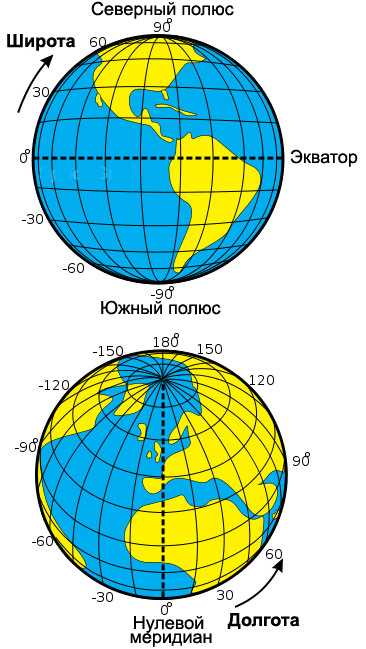
Рис. 1. Элементы учебной сети 9000 3
Широта и долгота
Широта точки — это значение дуги меридиана в градусах от экватора до точки. Варьируется от 0° (экватор) до 90° (полюс). Различают северные и южные широты, сокращенно н.и да. (рис. 2).
Каждая точка к югу от экватора будет иметь южную широту, а любая точка к северу от экватора будет иметь северную широту. Указание широты любой точки означает указание широты параллели, на которой она расположена. На картах широты показаны в правом и левом кадрах.
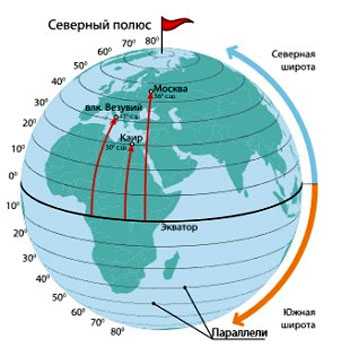
Рис. 2. Широта
Долгота точки представляет собой величину дуги, параллельной в градусах от нулевого меридиана до рассматриваемой точки.Начальный меридиан (нулевой или Гринвичский) проходит через Гринвичскую обсерваторию, расположенную недалеко от Лондона. К востоку от этого меридиана долгота всех точек — восточная, к западу — западная (рис. 3). Долгота колеблется от 0 до 180°.

Рис. 3. Долгота
Указание долготы любой точки означает указание долготы меридиана, на котором она расположена.
На картах длина меридианов пишется в верхней и нижней рамке, а на карте полушарий - на экваторе.
Широта и долгота любой точки на Земле составляют ее географических координат. Таким образом, географические координаты Москвы составляют 56° с.ш. и 38° в. д.
Географические координаты городов России и стран СНГ
| Город | Ширина | Долгота | |
| Абакан | 53.720976 | 91.44242300000001 | |
| Архангельск | 64.539304 | 40,518735 | |
| Астана (Казахстан) | 71.430564 | 51.128422 | |
| Каракуль | 46.347869 | 48.033574 | |
| Барнаул | 53.356132 | 83.74961999999999 | |
| Белгород | 50.597467 | 36.588849 | |
| Бийск | 52.541444 | 85.219686 | |
| Бишкек (Кыргызстан) | 42.871027 | 74.59452 | |
| Благовещенск | 50.2 | 127.527173 | |
| Кронштейн | 56.151382 | 101.634152 | |
| Брянск | 53.2434 | 34.364198 | |
| Великий Новгород | 58.521475 | 31.275475 | |
| Владивосток | 43.134019 | 131.928379 | |
| Владикавказ | 43.024122 | 44.6 | |
| Влодзимеж | 56.129042 | 40.40703 | |
| Волгоград | 48.707103 | 44.516939 | |
| Вологда | 59.220492 | 39.891568 | |
| Воронеж | 51.661535 | 39.200287 | |
| Грозный | 43.317992 | 45.698197 | |
| Донецк, Украина) | 48.015877 | 37.80285 | |
| Екатеринбург | 56.838002 | 60.597295 | |
| Иваново | 57.000348 | 40.973921 | |
| Ижевск | 56.852775 | 53.211463 | |
| Иркутск | 52.286387 | 104.28066 | |
| Казань | 55.795793 | 49.106585 | |
| Калининград | 55.916229 | 37.854467 | |
| Калуга | 54.507014 | 36.252277 | |
| Каменск-Уральский | 56.414897 | 61.918905 | |
| Кемерово | 55.359594 | 86.08778100000001 | |
| Киев (Украина) | 50.402395 | 30.532690 | |
| Киров | 54.079033 | 34.323163 | |
| Комсомольск-на-Амуре | 50,54986 | 137.007867 | |
| Королев | 55.916229 | 37.854467 | |
| Кострома | 57.767683 | 40.926418 | |
| Краснодар | 45.023877 | 38.970157 | |
| Красноярск | 56.008691 | 92.870529 | |
| Курск | 51.730361 | 36.192647 | |
| Липецк | 52.61022 | 39.594719 | |
| Магнитогорск | 53.411677 | 58.984415 | |
| Махачкала | 42.984913 | 47.504646 | |
| Минск, Беларусь) | 53. | 727.554914 | |
| Москва | 55.755773 | 37.617761 | |
| Мурманск | 68,96956299999999 | 33.07454 | |
| Набережные Челны | 55.743553 | 52.39582 | |
| Нижний Новгород | 56.323902 | 44.002267 | |
| Нижний Тагил | 57. | 59,98132 | |
| Новокузнецк | 53.786502 | 87.155205 | |
| Новороссийск | 44.723 489 | 37.76866 | |
| Новосибирск | 55.028739 | 82. | 799999999 |
| Норильск | 69.349039 | 88.201014 | |
| Омск | 54,989342 | 73.368212 | |
| Орел | 52.970306 | 36.063514 | |
| Оренбург | 51.76806 | 55.097449 | |
| Пенза | 53.194546 | 45.019529 | |
| Первоуральск | 56. | 959.942935 | |
| Пермь | 58.004785 | 56.237654 | |
| Прокопьевск | 53.895355 | 86.744657 | |
| Псков | 57.819365 | 28.331786 | |
| Ростов-на-Дону | 47.227151 | 39.744972 | |
| Рыбинск | 58.13853 | 38.573586 | |
| Рязань | 54.619886 | 39.744954 | |
| Песчаный червь | 53.195533 | 50.101801 | |
| Санкт-Петербург | 59.938806 | 30.314278 | |
| Саратов | 51.531528 | 46.03582 | |
| Севастополь | 44.616649 | 33,52536 | |
| Северодвинск | 64.55818600000001 | 39.82962 | |
| Северодвинск | 64.558186 | 39.82962 | |
| Симферополь | 44.952116 | 34.102411 | |
| Сочи | 43.581509 | 39.722882 | |
| Ставрополь | 45.044502 | 41.969065 | |
| Сухуми | 43.015679 | 41.025071 | |
| Тамбов | 52.721246 | 41.452238 | |
| Ташкент (Узбекистан) | 41.314321 | 69.267295 | |
| Тверь | 56.859611 | 35.911896 | |
| Тольятти | 53.511311 | 49.418084 | |
| Томск | 56.495116 | 84.972128 | |
| Тула | 54.193033 | 37.617752 | |
| Тюмень | 57.153033 | 65,534328 | |
| Улан-Удэ | 51.833507 | 107,584125 | |
| Ульяновск | 54.317002 | 48.402243 | |
| Траст | 54.734768 | 55.957838 | |
| Хабаровск | 48.472584 | 135.057732 | |
| Харьков, Украина) | 49,993499 | 36.230376 | |
| Чебоксары | 56.1439 | 47.248887 | |
| Челябинск | 55.159774 | 61.402455 | |
| Шахты | 47.708485 | 40.215958 | |
| Энгельс | 51.498891 | 46.125121 | |
| Южно-Сахалинск | 46.959118 | 142.738068 | |
| Якутск | 62.027833 | 129.704151 | |
| Ярослав | 57.626569 | 39.893822 |
Ширина
Широта - угол φ между местным зенитным направлением и плоскостью экватора, исчисляемый от 0° до 90° по обе стороны от экватора. Широта точек в северном полушарии (северная широта) считается положительной, широта точек в южном полушарии - отрицательной. Широты, близкие к полюсам, принято обозначать как высокая , а те, что ближе к экватору, как низкая .
Из-за отличия формы Земли от шара широта точек несколько отличается от их геоцентрической широты, то есть от угла между направлением на данную точку от центра земли и плоскости экватора.
Широту места можно определить с помощью таких астрономических инструментов, как секстант или гномон (прямое измерение), а также с помощью систем GPS или ГЛОНАСС (косвенное измерение).
Долгота
Долгота - двугранный угол λ между плоскостью меридиана, проходящей через точку, и плоскостью начального нулевого меридиана, от которого рассчитывается долгота.Долгота от 0° до 180° восточнее нулевого меридиана называется восточной, запад — западной. Восточная долгота считается положительной, западная – отрицательной.
Рост
Для полного определения положения точки в трехмерном пространстве необходима третья координата - увеличить . Расстояние до центра планеты в географии не используется: оно удобно только при описании очень глубоких областей планеты или, наоборот, при расчете орбит в космосе.
В пределах географической оболочки обычно используется высота над уровнем моря, рассчитываемая от уровня «сглаженной» поверхности - геоида. Такая трехкоординатная система оказывается ортогональной, что упрощает ряд расчетов. Высота также удобна, потому что она связана с атмосферным давлением.
Расстояние от земли (вверху или внизу) часто используется для описания местоположения, но в качестве координат используется "нет".
Географическая система координат
ω E = - V N / R (\ displaystyle \ omega _ (E) = - V_ (N) / R) ω N = V E / R + U cos (φ) (\ displaystyle \ omega _ (N) = V_ (E) / R + U \ cos (\ varphi)) ω U p = VER tg (φ) + U sin (φ) (\ displaystyle \ omega _ (up) = (\ frac (V_ (E)) (R)) tg (\ varphi) + U \ sin ( \ varfi)) где R — радиус Земли, U — угловая скорость вращения Земли, V N (\displaystyle V_(N)) — северная скорость автомобиля, V E (\displaystyle V_(E)) — восток, φ (\displaystyle\varphi) - широта, λ(\displaystyle\lambda) - долгота.
Основным недостатком при практическом использовании ГСК в навигации является высокая угловая скорость этой системы в высоких широтах, возрастающая до бесконечности на полюсе. Поэтому вместо Г.С.К. используется полусвободный СК по азимуту.
Половина свободы в азимутальной системе координат
Полусвободная по азимуту СК отличается от ГСК только одним уравнением, которое имеет вид:
ω U p = U sin (φ) (\ displaystyle \ omega _ (up) = U \ sin (\ varphi))Следовательно, рука имеет такое же исходное положение, реализованное по образцу
N = Y in cos (ε) + X in sin (ε) (\ displaystyle N = Y_ (w) \ cos (\ varepsilon) + X_ (w) \ sin (\ varepsilon)) E = - Y in sin (ε) + X in cos (ε) (\ displaystyle E = -Y_ (w) \ sin (\ varepsilon) + X_ (w) \ cos (\ varepsilon))На самом деле все расчеты выполняются в этой системе, а затем координаты конвертируются в GCS для вывода на выходе.
Форматы географических координат
Для записи географических координат можно использовать любой эллипсоид (или геоид), но наиболее распространены WGS 84 и Красовский (на территории РФ).
Координаты (широта от -90° до +90°, долгота от -180° до +180°) можно записать:
- в градусах в виде десятичной дроби (современная версия)
- в ° градусах и ′ минутах с десятичным числом
- в ° градусах, ′ минутах и ″ секундах с десятичной дробью (историческая система счисления)
Геокодирование данных 3D Maps
Плагин 3D Maps поддерживает несколько форматов и уровней географических данных:
-
улица
-
Город
-
округ
-
Провинция
-
Почтовый индекс
-
Страна/регион
Чтобы отобразить ваши данные, выберите из списка столбцы Добавить поля местоположения , которые составляют ваше географическое положение, а затем укажите географический уровень, который они представляют.Плагин 3D Maps возьмет их оттуда и создаст график.
После того, как вы убедитесь, что поля соответствуют своим географическим уровням в География , и нажмете Далее , подключаемый модуль 3D Maps автоматически начнет отображать ваши данные с помощью Bing. Вы увидите ход выполнения в строке состояния и сможете вносить изменения в список полей и изображение земного шара, пока 3D Maps распознает географические данные.
Если имеется несколько географических уровней, вы можете быстро просмотреть данные на другом уровне на карте. В нашем примере при выборе уровня Street данные, отсортированные по улицам, будут визуализированы следующим образом:
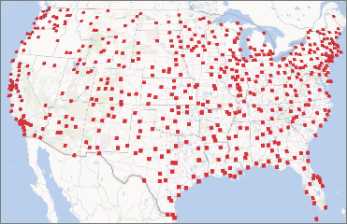
При выборе уровня Провинция будут визуализированы те же данные, отсортированные по провинциям следующим образом:
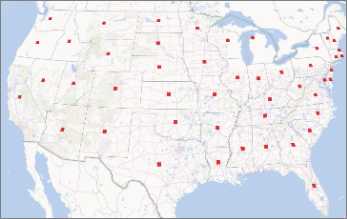
Изменить географические поля
Чтобы изменить географические поля, которые по умолчанию отображаются на карте, вы можете выбрать различные поля из списка Местоположение для любого слоя в панели слоев .Они будут автоматически отображаться в поле Географический уровень и Карта , где вы можете проверить и изменить их уровень карты.
Распространенные ошибки геокодирования
Во время процесса геокодирования могут возникнуть конфликты геокодирования. Например, 3D-карты могут отображать сообщение об ошибке, чтобы вы знали, что не могут отображать определенные географические поля. Это может случиться, когда в разных провинциях есть несколько населенных пунктов с одинаковым названием, например Добра .
3D-карты и решения Bing, просматривая окружающие данные, чтобы определить местоположение города в каждой строке данных, проверяя, является ли он штатом, страной/регионом, провинцией и другими географическими полями. При наличии дополнительных данных город появится на карте, но в некоторых случаях строки будут опущены. Чтобы избежать таких конфликтов, вы можете попробовать добавить столбцы с дополнительными данными (например, почтовый индекс или страна/регион), чтобы 3D-карты могли использовать эту информацию для более точного распознавания вашего местоположения.
.Лист бумаги с широтой и долготой
Внимательный наблюдатель заметит, что Тарнув больше, чем точка пересечения меридиана и параллели Инструкция: Введите координаты в одном из форматов в разделе Географические координаты и нажмите кнопку Найти и пересчитать Однако это обозначение очень неточное !. Какая пара географических координат пишется правильно 10°23?N 181°34?E 25°62?S 89°25?W 89°10?N 179°59?E:12.. Карта - умение читать, интерпретировать и использовать карту.. Меридианы: - имеют одинаковую долготу (около 20 000 км) 30° западной долготы 20° южной широты.. География средней школы.. Введите текст, который должен появиться над маркером : после перемещения маркера по карте скопируйте ссылку: Это здесь!Географические координаты Лондона, Великобритания в системе WGS 84, которая является стандартной в картографии, геодезии и навигации, в том числе в Глобальной системе позиционирования (GPS).. Мы используем следующие символы: • для обозначения широты - N (север), S (юг), • для долготы - W (запад), E (восток или восток.См. ответ 1 на вопрос: Открытка Долгота и широта, 6 класс основы.. Все точки в северном полушарии имеют северную широту (N, N), а точки в южном полушарии - южную широту (юг, S)..
Символ широты ???
Укажите географические координаты точки 7°30?N 0. Помните, что широта не может быть восточной и западной, а северной и южной.Пожалуйста, помогите.. Рассчитайте долготу.Итак, географические координаты Тарнува следующие: 21 градус восточной долготы (21° в.д.) и 50 градус северной широты (50° северной широты).Ни при каких обстоятельствах нельзя пересекать меридианы (красная линия)!Введите широту и долгота заданной точки в пустом поле, а затем выберите символ, чтобы отметить их земной шар, называется географической сеткой географической сетки.Если использовать специальные математические методы, то эту сетку можно представить на плоскости.Определить ее географическое положение (широту и долготу) С широтой проблем нет, т.к. параллели на карте такого типа – прямые, а меридианы – дуги. Мы измеряем ее в градусах от 0 до 90. Основной учебный план географии средней школы... Что касается долготы, я обнаружил, что столкнулся с большим количеством трудностей при ее определении, и это причинило мне много боли при определении восточной долготы. западное расстояние, которое я путешествовал.Результатом моей работы было то, что я не нашел ничего лучшего, как наблюдать ночью соединение одной планеты с другой и особенно соединение Луны с другими планетами, потому что Луна.1.Мы проводим параллель, на которой на день задания Солнце находится на 90° (21.III и 23 IX – экватор, 22.VI – тропик Рака, 22.XII – тропик Козерога)..
Предположим, что Москва находится на 38° восточной долготы.
УСТАНОВИТЬ маркер Лучше всего, когда карта значительно увеличена.. Карта - навыки чтения, интерпретации и использования карты.. Давайте посмотрим на картинку Вот примеры форматов, которые работают: Например, на картинке выше точка А имеет следующие географические координаты: 80° восточной долготы 40° северной широты .. Все точки, расположенные в северном полушарии имеют северную широту (N, N), а точки в южном полушарии имеют открытку "Географические координаты", файл: карточка-географические-координаты.doc (приложение / msword) Planeta Nowa .. только для собственного дидактического использования, связанного с учительской профессией в данном школьном учреждении и представления их на школьном форуме (включая других учителей и родителей учеников) Во вторник на следующей неделе (2 октября) , школьники напишут карточку по географии.. Обозначаем с помощью меридианов.. если можно, то можно и аббревиатурами написать - гданьск - 54*N и 18*38'E, с международными направлениями не ошибешься:) У меня есть такие аббревиатура, потому что как направления вверх и вправо e вниз s влево к моему другу у нас есть поговорка есть ворона на экране Удачи в тесте.Географические координаты Долгота и широта адреса
Упражнения по улучшению определения широты и долготы.
Географическими координатами точки являются значения параллелей (широта) и меридианов (долгота), на которых она пересекается.. или в международной нотации: 30°W 20°S. Где точка лежит между полными значениями градусы определяют с точностью до минут (и даже секунд), помня, что: 1° = 60' 1' = 60'' Каждая точка на земле имеет две координаты - широту и долготу.. Я их решил, но по ответу ошибаюсь.. Проблема 22 июня, поэтому Тропик Рака и описываем его с одной стороны высотой Солнца, а с другой значением широты , А затем вычислить разницу в широте этих. Нам нужна долгота обоих городов (атлас ☺ пригодится) .. Минуты и угловые секунды (') и (") не следует путать с апострофом и кавычками.Широта и Долгота..Широта Лондона,лондонская долгота,высота Лондона над уровнем моря.-наша неизвестная это широта(на картинке угол отмечен буквой А)..Если значения меридиана увеличиваются вправо( на восток) у нас восточная долгота (E ) если налево (запад) западная долгота (W).Здравствуйте, у меня проблемы с решением некоторых задач..
Лиссабон находится на 9° западной широты (округлено до полных градусов).
Широта Угол между плоскостью экватора и вертикальным направлением в данном месте на Земле.. Эта функция полезна, когда вам нужно сообщить кому-то местонахождение на карте данного объекта.Короткий фильм может помочь в подготовке открытки с самой важной информацией.ГЕОГРАФИЧЕСКИЕ КООРДИНАТЫ.включая глобальную систему позиционирования (GPS).. помогите пожалуйста!Значение долготы находится в диапазоне: от 0° до 180° от 0° до 90° от 0° до 360° 10.. Делаем вспомогательный чертеж: (не обязательно, но многим облегчает вещи !.Началом географической системы координат является пересечение нулевого меридиана с экватором. Один градус (°) равен 60 минутам ('), а одна минута равна 60 секундам (").. Правильная география должна включать угол в градусах и минут угол между плоскостью экватора и вертикальным направлением в данном месте на Земле.. Ввод координат для поиска места.. В поле поиска вверху введите географические координаты.. Широта Илавы, Долгота Илавы, Высота Илавы над уровнем моря.Помимо широты и долготы можно использовать плюс коды для обмена местами без адреса...).Географические координаты - широта и долгота измеряются в градусах,минутах и угловых секундах...север и юг,поэтому результат будет за широта N и S!. ——-> Посмотреть фильм => нажмите ЗДЕСЬ.. • Обмен ссылкой на карту с местом, обозначенным географическими координатами.. Основное правило для определения координат — всегда сначала указывать широту, а затем долготу. Преобразование адреса или места в географические координаты: заполните поле адресом и нажмите «Получить GPS-координаты», чтобы отобразить его широту и долготу. Прочитайте результаты конвертера в левой колонке или прямо на Google Map.2.. (примечание к уроку) Тема: Что такое географические координаты?. На телефоне или планшете Android откройте приложение Google Maps.. Это означает, что для его вычисления мы должны прочитать с карты: а) широту самой северной точки; б) широта самой южной точки.Ищем угол А..
.
Инструкция по эксплуатации
Руководство служба
Техническое обслуживание карты чрезвычайно просты. Весь экран был разделен на три панели:
Панель 1
Панель 1 содержит основную информацию о геопортале, его название, герб или логотип учреждения; также есть основные ссылки на сайт офиса, домашняя страница и в помощь.
Панель 2
Панель 2 содержит намек на основные опции и операции на карте.В нем содержится он отличается в общедоступном и защищенном режимах. Существенный элемент аллюзии есть список слоев. Есть возможность изменить прозрачность под списком слоев. и порядок данных.
Панель 3
Панель 3 — основное окно карты с элементами управления и информацией: панель инструментов, ссылка на местоположение и поиск, окно координат, окно с подзамком.
Роу специальные кнопки отмечены прямоугольниками, что позволяет скрыть панель 1 и панель 2.Вы также можете использовать кнопки, чтобы скрыть панели:
- скрыть верхнюю панель и - скрыть правую панель. На сенсорных устройствах скрытие панелей Возможно только с этими кнопками
Карты Справочную карту можно свернуть, щелкнув текст Справочная карта . Вы также можете скрыть все меню, нажав кнопку
Во время работая со скрытыми панелями, очень удобный вариант - временно выбрасывать левая панель.Для этого переместите курсор мыши в крайнее левое положение. Затем вы можете выключать или освещать определенные слои, пока вы перемещаете курсор. он скрыт за пределами панели. Аналогичный эффект достигается при использовании кнопка На сенсорных устройствах выдвижение и втягивание панель возможна только с кнопки, либо в раздвижном режиме карты, дважды нажав на окно базовой карты.
Список слоев, изменить порядок и прозрачность
Нет панель 2 представляет собой список слоев.Видны только видимые слои проверено.
Проверено слои появляются в зависимости от увеличения изображения. Без увеличения видны общие данные; приближая данную область, мы видим больше слои.
В на некоторых слоях есть дополнительные значки, указывающие на то, что при наведении на на карте (активная кнопка) можно получить дополнительную информацию. Нажатие на этот значок отменяет его статус. Каждый раз, когда слой воспламеняется, опция получения информации также будет активирована автоматически.Однако когда мы хотим освещать определенные слои и получать информацию только об одном, это кликните по этому значку и уберите слой из поиска информации. На панели инструментов, есть также возможность получить информацию о несколько объектов, которые также интерпретируют флаг извлечения.
Вт на некоторых порталах нажмите на подслои, чтобы развернуть, а после при нажатии на данный подслой появляется легенда:
В списке слоев есть панель, позволяющая менять их прозрачность и порядок.Чтобы развернуть его, нажмите кнопку ::
Слайдеры размещенные рядом с каждым элементом, они позволяют менять прозрачно данные. Сохраните выбранный элемент левой кнопкой мыши и переместите его, изменяет порядок отображения данных на карте. Визуализация последовательности map data отображает расположение данных в списке. Данные внизу списки являются первым тематическим наложением на карту и накладываются на них последовательные наложения в соответствии с установленным порядком.
Панель карты
Нет панель с картами, кроме самой карты отображаются еще четыре светопрозрачные панели-рейки:
- рельс с инструментами (вверху слева rg),
- панель для поддержки поиска и измерений (правый верхний угол),
- координат (внизу слева справа),
- Кувшин (внизу справа рг).
Плинтус с инструментами
Нет Полосы инструментов состоят из набора кнопок.Некоторые из них являются кнопками мгновенные, а некоторые переключатели. Значение кнопок:
Увеличение области. После После нажатия кнопки нажмите на карту. Щелчок удвоится увеличивая площадь. В области карты вместо щелчка кнопку мыши, переместите указатель и отпустите кнопку мыши. Это произойдет тогда увеличить область, обозначенную красным прямоугольником. Вы можете увеличить это также будет делать с колесиком мыши. тогда не надо нажимать кнопку масштабирования.
Уменьшить область. После После нажатия кнопки нажмите на карту. Щелчок удвоится уменьшить масштаб области. Вы также можете сделать сокращение с помощью скроллера мышей. Тогда нет необходимости нажимать кнопку уменьшения масштаба.
Смещение область. В области карты нажмите кнопку мыши и перетащите карту в новое место. Когда вы отпустите кнопку мыши, карта будет загружена. В в большинстве случаев нет необходимости активировать режим панорамирования карты, когда третья кнопка мыши (обычно расположена на рулон).Режим прокрутки с помощью ролика доступен и на другом операции, например получение информации об объекте.
Отобразить все (все область, покрытая картами).
Предыдущий зум.
Следующее увеличение.
Ссылка на текущий вид карты. После нажатие этой кнопки открывает дополнительное окно, где в поле полная ссылка на карту доступна для редактирования. Ссылка выделена, так что все, что вам нужно сделать нажмите Ctrl C, чтобы скопировать его в буфер обмена и вставьте в обработанный текст или созданное электронное письмо.
Добавление собственной службы WMS. После После нажатия кнопки появится окно, в котором следует ввести адрес WMS-сервис. Укажите предпочтительный формат изображения. PNG и GIF изображения р jpeg не прозрачный. WMS-сервер должен предоставляет картографические данные в макете карты геопортала.
Информация об указанном объекте. После выбора этой опции и щелчка по карте информация о указанный объект. Слои, в которых на панели 2 будет производиться поиск значок появляется на сенсорных устройствах Извлечение информации об объекте также может осуществляться душами. удержание пальца/указки на одном месте.
Информация о нескольких объектах. Прежде чем нажимать эту кнопку, используйте инструмент измерения расстояния будут выбраны ломаной линией. После нажатия кнопки появляется следующее окно:
По после выбора Поиск из полигона введенная ранее полилиния рассматривается как многоугольник (путем объединения первой и последней точек), а затем ищутся все объекты внутри полигона.
По после выбора Поиск по полилинии, система обозначит область поиска как буфер с заданным радиусом вокруг введенной ранее полилинии.Если указана только точка, поиск будет касаться заданного круга радиус.
Внимание! Максимальное количество возвратов определяется в конфигурации сервера WMS. объекты. Если в конце полученной информации имеется аннотация о превышении количество объектов, затем уменьшите диапазон поиска или исключить слои из анализа (значок).
Ниже есть список необязательных кнопок (их наличие определяется администратор сайта).
Нажмите на карту, чтобы измерить или маркировки. После выбора этой опции должны быть указаны следующие точки карта. Функция взаимодействует с функцией информации об объектах из выделенной области и панель в правой части окна геопортал. Оставлен способ ввода дальности на карту и снятия замеров описано в разделе Обработка измерений .
Распечатать страницу. Печатный стр. видимые слои.
Печать страницы масштаба (до пдф).Эта распечатка доступна только в защищенном режиме для людей с перепиской разрешения. После выбора опции печати шкала справа расширится. намек на выбор размера листа, ориентации и масштаба. Эти параметры позволяют определить возможный диапазон печати (фиолетовый прямоугольник), что упрощает выделение области для печати. После выбора области данные, которые будут на подготовленной распечатке, должны быть заполнены и выбраны цветовые схемы. После нажатия кнопки Печать, последует подготовка pdf, который откроется в вашем браузере по умолчанию.При печати обязательно не забывает отключить масштабирование распечатки. Если масштабирование запущено, то перед печатью он будет соответствовать полям листа и принтера, но в масштабе не сохранится.
Сообщение о комментариях и проблемах. Вариант доступны на некоторых геопорталах. После выбора варианта выберите на карте точка, где есть проблема или хотите прокомментировать. На экране появится форма для описания проблемы или комментария.
Визуализация с уровня дороги на Справка Google Просмотр улиц.После выбора опции укажите точку на карта, где должна происходить визуализация. Эта точка должна быть в на расстоянии 50 м от снимаемой дороги. Отображаемое изображение можно поворачивать с помощью помощью мыши (перемещение). Специальный маркер на карте показывает направление смотреть в камеру. Опция недоступна в защищенном режиме.
GPS-навигация. После нажатия кнопку, вы должны согласиться на загрузку навигационных данных. В течение отображение маркера GPS, вы можете масштабировать. Однако, если маркер уходит экран сдвинется автоматически.Кнопка доступна на устройства с сенсорным экраном. Данные GPS предназначены только для определения местоположения карты и не отправляются на сервер ни в каком виде.
Техническое обслуживание поиск
Вт в правом верхнем углу карты есть аллюзия с дополнительными опциями. В любом Любой набор опций может быть открыт одновременно. Закрытие и открытие из отдельных позиций аллюзии осуществляется нажатием на название. Зависимость после настройки не все элементы могут быть показаны.
Пр позиция является справочной картой. Символ прямоугольника или крест показывает расположение текущего вида карты на опорной карте. Вы нажимаете на карту ссылка, перемещает изображение карты в место щелчка без изменения масштаб карты.
Ниже эталонной карты есть вкладка о выполненных измерениях, ее функции будут описаны в разделе «Обработка измерений».
Далее он имеет параметры быстрого масштабирования.После расширения списка выбираем области, и программа немедленно увеличит ее.
Самое важное позиция Поиск . После расширения элемента можно искать по количеству отверстий, по владельцу (для уполномоченных лиц в защищенном режиме) и по адресу (при наличии адресной базы данных).
Вт в случае карт повятов перед поиском следует выбрать коммуну.
Кнопка делает это возможным поиск участков по номеру.При нажатии появляется окно,
дюймов где мы можем выбрать лечение и ввести количество отверстий. Зависит от конфигурации выпадающее меню со списком областей может не отображаться. В любом случае, вы можете однако он будет вводить количество отверстий в формате: номер участка - количество отверстий, например. 12-10/2 или для местности, где кабаны пронумерованы на листах карты в формат, номер заготовки - номер листа. количество отверстий, например 18-2,3/1. В поле Поиск Дзиака , можно ввести полный ID медведей в соответствии с регламентом на ЕГиБ.Также возможен вызов окна поиска посылки без указания регистрационной единицы. В этом случае пп все части от уезда.
Мона ищет деления после фрагмента числа (например, числителя) и отмечает следующие искали объекты, используя разные маркеры и заливки.
Кнопка (необязательный) позволяет искать любой текст на слоях. После того, как его вырезают, появляется окно,
Мона ищет на слое по фрагменту и выбирает последующие искомые объекты после помощи различных маркеров.Вы также можете выбрать поиск по выражению в этом окне регулярное выражение (регулярное выражение).
Вт защищенный режим кроме поиска по количеству дырок, так же возможен поиск по владельцу или бракованный и др. Данные ЕГиБ. Этот вариант доступно только для лиц с правами на данные EWS DESCRIPTION.
Кнопка позволяет фильтровать графики по разные критерии. После ее нажатия появляется окно:
Окно у него есть своя помощь, и здесь он описываться не будет.
Кнопка делает это возможным поиск адресов из адресной базы. После ее нажатия появляется окно:
По после выбора названия города из списка введите название улицы завершено (введя первые буквы названия, затем выбрав улицу из списка запрос) и порядковый номер свойства или только порядковый номер в пределах заданного города. После заполнения данных и выбора кнопки карты будет расположен на адресной точке, которая дополнительно останется отмечено маркером.Вы также можете искать и отмечать с помощью сервиса только улицы, нажав на кнопку.
Вт выбранные геопорталы под кнопкой поиска доступны сервис поиска адресов, основанный на адресной базе данных, хранящейся в Программа ГЕОБИД. При выборе появляется окно поиска адреса Введите текстовый фрагмент с названиями улиц, нажмите кнопка отметит выбранные в сгенерированном списке адресные точки, а затем нажмите кнопку .
Дополнительно Координата местоположения позволяет вам найти точку на карте.
Координаты можно ввести либо как координату полосы (X, Y), либо как географические координаты. Допускаются три формата ввода географические координаты:
- <градусы>.<доля степень> например 52.212345
- <градусы>, <минуты>.<доля минут> напр.52.12.78768
- <градусы>, <минуты>, <секунды>.<Дробь секунды> например, 52.12.50.1243.
ПО введя координату, нажмите кнопку
Последний на вкладке находится опция WFS/GML/DXF , которая позволяет загружать файлы в геопортал. Его функциональность описана в разделе «Обработка файлов». GML/WFS/DXF.
Техническое обслуживание измерения
Вт доступная вкладка Операции следующие:
Мера длина ломаной линии
Кому для этого выберите Нажмите на карту, чтобы измерить или отметьте , во вкладке Измерения выберите вариант , а затем выберите помогите щелкните левой кнопкой мыши по линии амана на карте.Длинная гравировка Ломаная линия будет указана на вкладке Измерения в поле:.
Мера площадь поверхности
Кому для этого выберите Нажмите на карту, чтобы измерить или отметьте , в панели Измерения отметит опцию, а затем нажмите Помогите щелкнуть левой кнопкой мыши на карте полигона. Поверхность полигон и длина его границы будут рассчитаны на вкладке Измерения в полях и .
Идентификация высота точки
Кому укажите высоту точки выберите опцию Нажмите на карту для измерения или маркировкой , в панели Измерения будет отмечена опция и опция Дисплей на карте , затем левой кнопкой вставить точки щелкнув мышкой по карте. Высоты будут отображаться рядом с теми, которые вы ввели точки
Определение минимальная и максимальная высота в диапазоне
Кому определить минимальную и максимальную высоту местности в указанном полигоне выберите опцию Нажмите на карту, чтобы измерить или отметить , в панели Измерения отметит опцию, затем нажав левую кнопку Тренировочный полигон Врисова на карте.После его определения выберите опцию Set минимальная и максимальная высота в диапазоне . В окне:
останется затем отображаются рассчитанные значения.
Создать поперечное сечение местности
Кому чтобы создать пересечение местности, выберите опцию Щелкните на карте, чтобы измерить или отметьте , во вкладке Измерения выберите вариант , а затем выберите помогите левый клик на карте - линия амана.После нее После определения выберите Раздел поколения , и тогда он будет Отображается окно с созданным разделом:
Нет созданного высотного сечения, отмечаются отмеченные на карте точки, Выбрав точку на графике курсором, можно задать высоту выбранное место и расстояние от первой точки. Индикация сделана на График отображается на ломаной линии, обозначенной на карте зеленым цветом точка.
Расчет объем
Кому Чтобы рассчитать объем, выберите опцию . Нажмите на карту, чтобы измерить или отметьте , в панели Измерения отметит опцию, а затем нажмите Помогите щелкнуть левой кнопкой мыши на карте полигона.После маркировки многоугольник, выберите функцию Вычислить объем и затем w в появившемся окне будет введено положение о местности, относительно которого он отсчитывается включится и нажмите на кнопку:
Учреждение буфер вокруг ломаной линии или диапазон
Для создания буфера после ввода ломаной линии или многоугольника используйте функцию Нажмите на карте измерить или отметить ввести значение, согласно которому в поле вы хотите назначить буфер, а затем нажмите кнопку.
Кому сервис измерений, также можно использовать инструменты редактирования указанных точек, ломаная линия или диапазон:
Загрузить маркер из текстового поля. Это позволяет вам вводить многоугольник или ломаную линию на основе определенных вручную координаты.
Отменить последнюю операцию модификация.
Добавить новую точку в полилиния/многоугольник. Позволяет продолжить рисование фигуры.
Удалить существующую точку z полилиния/многоугольник.
Изменение положения существующей точки, добавление новой точки. Позволяет перемещать или добавлять узел к узлу линии.
Стирающий маркер .
Представлено на карте форму можно сохранить в текстовый файл с помощью функции Сохранить маркер и прочитать из текстового файла с помощью функции Загрузить маркер z файл .Маркер сохраняется в текстовый файл в виде списка точек. То, как он считывается функцией Загрузить маркер из файла , зависит от опция, установленная в верхней части панели Измерения (линия, площадь, точка). Когда на карте можно использовать Отображать высоту на карте отображается высота точек, они будут сохранены в текстовый файл координаты с высотой.
Техническое обслуживание GML/WFS/DXF
Геопортал он позволяет загружать векторные файлы (созданные или загруженные с помощью электронных сервисов) и отображать их поверх доступных слои.Для этой цели можно использовать файлы DXF, GML или общедоступные файлы. WFS-сервисы.
Файлы ГМЛ
Вт для того, чтобы прочитать файл GML, разверните списки , и затем выберите кнопку. Появится окно:
Пожалуйста в нем кнопкой выбирает путь к файлу GML. После открытия файл будет загружен как список доступных данных:
По После открытия файла GML карта будет автоматически позиционирована в своем диапазоне.После его перемещения найти файл на карте достаточно в окне управления файл GML, нажмите кнопку.
Видимый отдельные объекты, содержащиеся в файле GML, можно отключить с помощью выбор в левой части списка. Он работает по принципу иерархичность, снятие флажка с родительского элемента отменяет его выбор дочерние элементы. Чтобы проверить, какие объекты содержатся в заданном просто разверните значок
Вт в верхней части окна вы можете определить способ отображения данных из файла GML и Таким образом, он задаст масштаб, в котором будет представлен на карте и какие будут параметры. отобразить его (должны ли символы быть масштабированы, или они должны быть сгенерированные этикетки и т. д.).
По нажав на кнопку, а затем выбрав объект на карте появится окно с описательными данными по указанным элементам:
Вт чтобы проверить, к какому объекту относится выбранная информация, нажмите кнопка , он будет отмечен на карте красным цветом.
Служба ВФС
Вт Чтобы прочитать данные из службы WFS , разверните полосы , и затем выберите кнопку, появится следующее окно:
Вт чтобы загрузить доступные данные для отображаемого диапазона карты, нажмите иконки Скачать данные службы WFS .Если данные загружены правильно, в окне появится рядом с прочитанным пунктом активируются соответствующее сообщение и дополнительные значки. Они позволяют скрыть слой ( Скрыть слои ), изменить его цвет ( Изменить цвет слоя ) и сохранение в файл SHP ( Запись в файл SHP ).
По нажав на кнопку, а затем выбрав один из загруженных объектов появится окно с описательными данными указанных элементов:
Вт если у пользователя есть адрес сервиса WFS, с которого он хочет скачать data, в окне Load WFS выберите опцию.В поле, которое приходит появится, затем введите адрес службы и нажмите кнопку . В окне Кроме того, будут отображаться слои WFS, доступные по введенному адресу:
.
Файлы DXF
Вт чтобы прочитать файл DXF, разверните списки , и затем выберите кнопку. Появится окно:
Пожалуйста в нем кнопкой выбирает путь к файлу DXF.После открытия Файл будет загружен в виде списка слоев:
По После открытия файла карта будет автоматически позиционирована на свой диапазон. После Переместив его, чтобы найти файл на карте, достаточно воспользоваться окном управления с файлом DXF, нажмите кнопку.
По умолчанию при открытии файл принимает цвета, сохраненные в его структуре. На потребности, вы можете изменить отображение всех элементов на один цвет, выбрав цвет, доступный в коробке.Чтобы отключить видимость выбранных слоев из файлов DXF, используйте маркировка на левой стороне панели слоев.
Вт вы также можете скрыть или показать все доступные слои будет использовать кнопки или .
По при нажатии кнопки данные из выбранного слоя помечаются значком карта с маркером измерения площади.
.